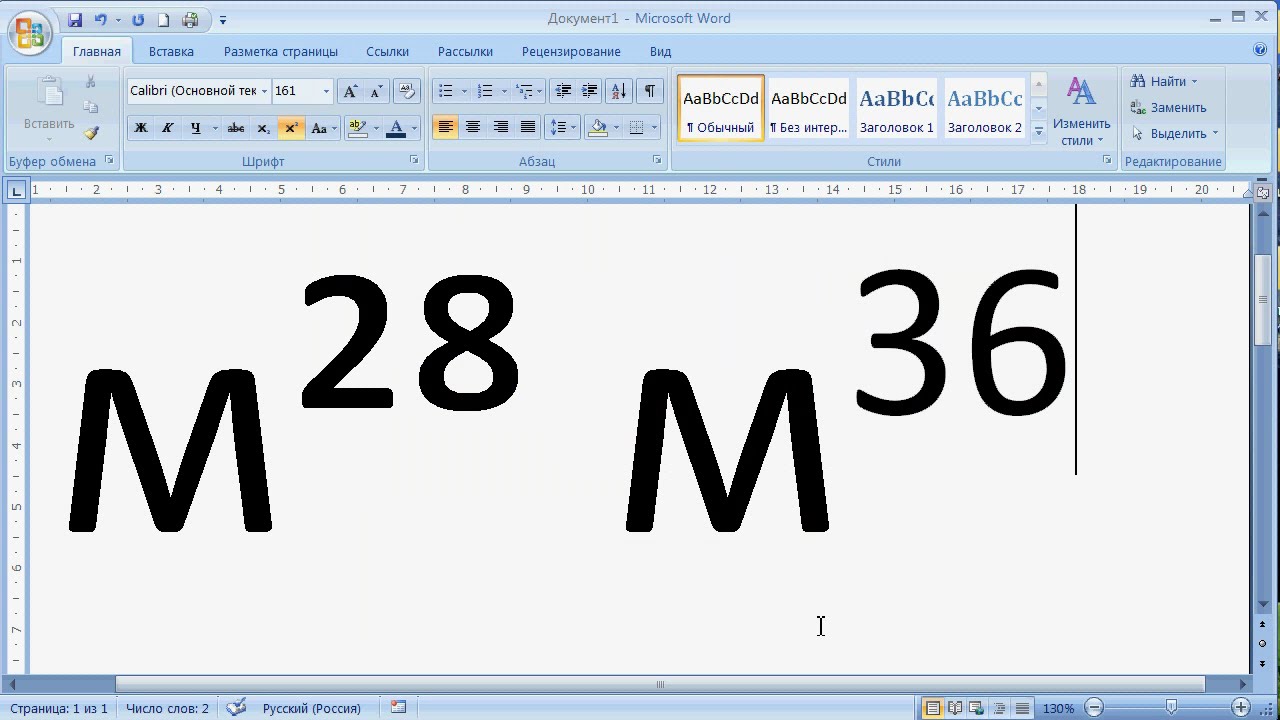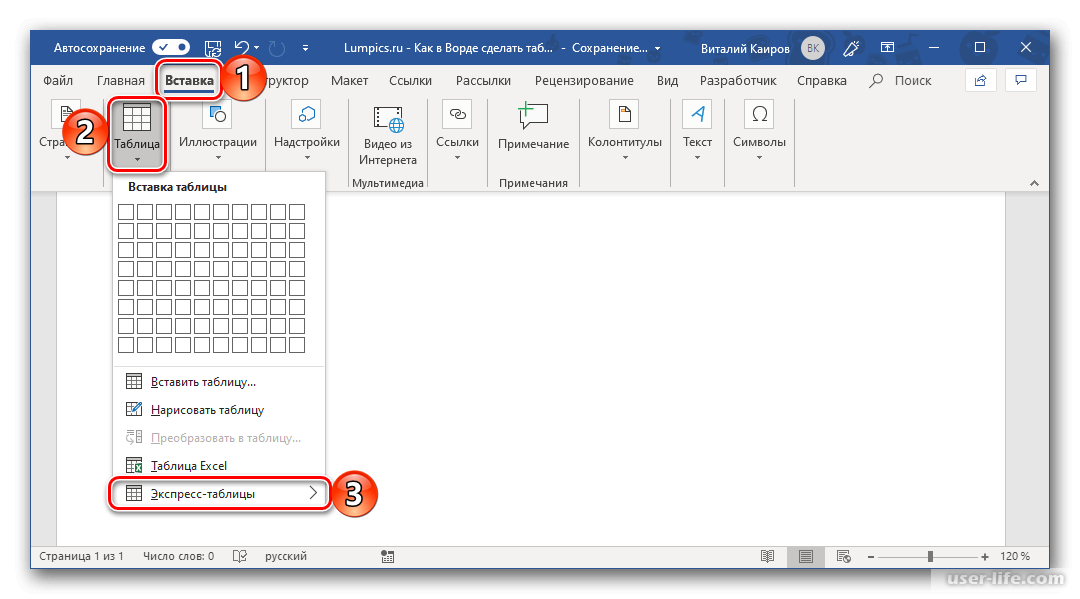Как в ворде поставить градусы Цельсия?
Символ градуса будет крайне необходим при вводе измерений, как например значения температуры. Поставить градус в ворде поможет комбинация клавиш Alt+0176 либо выпадающее меню.
Градусы Цельсия с помощью ленты меню
Важно указать курсором место, где необходим значок градуса. Далее перейти во вкладку «Вставка», щелкнуть на «Символ» и перейти на «Другие символы». Откроется окно с разными вариациями значков и букв.
Теперь важно указать «Шрифт» и «Набор». Во вкладке «Шрифт» нужно выбрать «Times New Roman», а во вкладке «Набор» найти «дополнительная латиница-1». При правильной настройке в окне появится новая раскладка обозначений, в том числе и значок градуса. Выбираем символ температуры и жмём на кнопку «Вставить». Всё получилось!
Как написать t с градусом сочетанием кнопок?
Сделать такую манипуляцию с клавишами под силу каждому, надо запомнить лишь код знака. Набираем текст и останавливаемся на том месте, где стоит указать t со знаком градуса. Далее находим на клавиатуре кнопку Alt и зажимаем её, а теперь главное помнить код символа и набрать его. Напоминаем, если кто забыл – 0176.
Далее находим на клавиатуре кнопку Alt и зажимаем её, а теперь главное помнить код символа и набрать его. Напоминаем, если кто забыл – 0176.
Примечание: набирать цифры необходимо на дополнительной цифровой клавиатуре, показанной на скриншоте ниже.
На картинке ниже показано, как можно найти код символа «Градус Цельсия», чтобы в дальнейшем легко и быстро напечатать знак температуры. Сначала устанавливаем курсор в нужном месте, набираем код значка и зажимаем сочетание клавиш Alt+x (х — на английской раскладке клавиатуры) и готово.
А также при первом использовании значка, он потом появляется на всплывающем окне, чтобы быстро найти и вставить.
Можно ли написать градус буквой или цифрой?
На основной раскладке Ворда в отделе «Главная» есть надстрочный значок, с помощью которого можно набрать знак температуры выше опорной линии всего текста. Смотрим на картинку и повторяем. Установить указатель в нужном месте, открыть вкладку «Главная», найти «Надстрочный знак» и нажать (загорится жёлтым), а далее пишем либо букву «о», либо цифру «0». Кому как больше нравится!
Кому как больше нравится!
После того как градус Цельсия появился не забудьте выключить надстрочное написание, просто один раз нажав на кнопку Х2, она перестанет гореть жёлтым цветом. Теперь можно продолжить работать дальше.
Как сделать градусы в word?
Иногда при работе с текстовым документом в программе MS Word возникает необходимость добавить символ, которого нет на клавиатуре. Далеко не все пользователи этой замечательной программы знают о большой библиотеке специальных символов и знаков, содержащейся в ее составе.
Уроки:
Как поставить символ галочки
Как поставить кавычки
Мы уже писали о добавлении некоторых символов в текстовый документ, непосредственно в этой статье мы расскажем о том, как в Ворде поставить градусы Цельсия.
Добавление знака “градус” с помощью меню
“Символы”Как вы наверняка знаете, градусы Цельсия обозначаются маленьким кружком в верхней части строки и большой латинской буквой C. Латинскую букву можно поставить в английской раскладке, предварительно зажав клавишу “Shift”. А вот для того, чтобы поставить столь необходимый кружок, необходимо выполнить несколько несложных действий.
Латинскую букву можно поставить в английской раскладке, предварительно зажав клавишу “Shift”. А вот для того, чтобы поставить столь необходимый кружок, необходимо выполнить несколько несложных действий.
1. Кликните в том месте документа, где необходимо поставить символ “градус” (после пробела, установленного за последней цифрой, непосредственно перед буквой “C”).
2. Откройте вкладку “Вставка”, где в группе “Символы” нажмите кнопку “Символ”.
3. В появившемся окошке найдите символ “градус” и нажмите на него.
4. Знак “градус” будет добавлен в указанном вами месте.
Несмотря на то что этот специальный символ в Microsoft Word и есть обозначением градуса, выглядит он, мягко говоря, непривлекательно, да и находится не так высоко относительно строки, как этого бы хотелось. Чтобы это исправить, выполните следующие действия:
1. Выделите добавленный знак “градус”.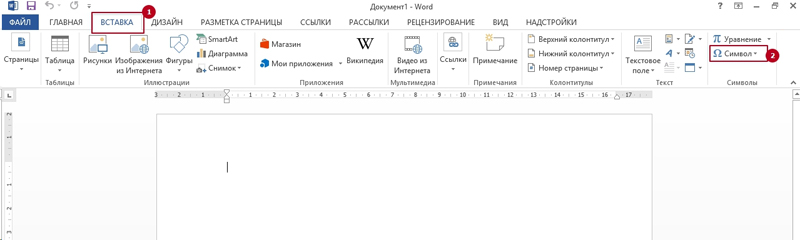
2. Во вкладке “Главная” в группе “Шрифт” нажмите на кнопку “Надстрочный знак” (X2).
3. Специальный знак будет поднят выше, теперь ваши цифры с обозначением градусов Цельсия будут выглядеть правильно.
Добавление знака “градус” с помощью клавиш
У каждого специального символа, содержащегося в наборе программы от Microsoft, есть свой код, зная который можно значительно быстрее выполнять необходимые действия.
Чтобы поставить значок градуса в Ворде с помощью клавиш, выполните следующее:
1. Установите курсор в месте, где должен стоять знак “градус”.
2. Введите “1D52” без кавычек (буква D — английская большая).
3. Не убирая курсор с этого места, нажмите “Alt+X”.
4. Выделите добавленный знак градуса Цельсия и нажмите кнопку “Надстрочный знак”, расположенную в группе “Шрифт”.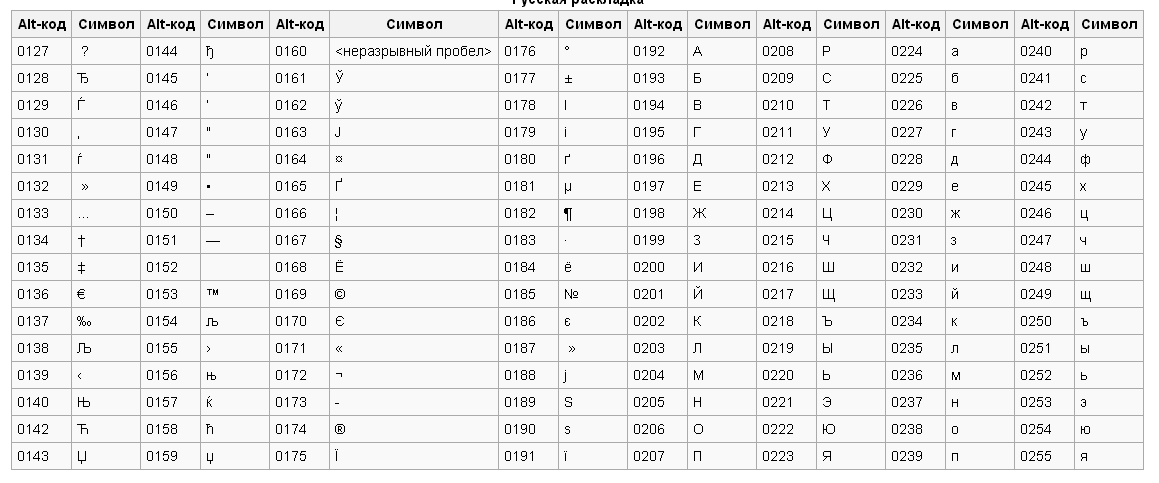
5. Специальный знак “градус” обретет правильный вид.
Урок: Как поставить кавычки в Word
На этом все, теперь вы знаете, как правильно в Ворде написать градусы Цельсия, а точнее, добавить специальный знак, обозначающий их. Желаем вам успехов в освоении многочисленных возможностей и полезных функций самого популярного текстового редактора.
Мы рады, что смогли помочь Вам в решении проблемы.
Задайте свой вопрос в комментариях, подробно расписав суть проблемы. Наши специалисты постараются ответить максимально быстро.
Помогла ли вам эта статья?
Да Нет
На клавиатуре нет знака градуса, но это не мешает быстро ставить его в текстовом редакторе Word°. Есть несколько способов и, запомнив их, Вы забудете о проблемах печати температур в цельсиях и углов наклона.
Начнём с самого простого способа. Зажмите одновременно левые клавиши «Shift», «Ctrl» и «2» на верхней цифровой клавиатуре. Затем отпустите их и, выдержав паузу в одну секунду, нажмите пробел.
Затем отпустите их и, выдержав паузу в одну секунду, нажмите пробел.
- Shift + Ctrl + 2
- Пробел
- °
Такое сочетание клавиш доступно только в последних версиях офиса. В версии 2007 года и более поздних следует использовать другие способы.
Используем ASCII-код символа
Нажимаем левый «Alt» и вводим на цифровой клавиатуре справа ASCII-код градуса. Не забываем что должен быть включен «NumLock».
- Alt + «0176» = °
- Alt + «248» = °
Варианты равнозначны и будут работать в других программах, например, в текстовом блокноте Windows.
Знак градуса с помощью автозамены
Если градус требуется часто, то можно в редакторе Word настроить автозамену. Эта функция позволяет автоматически заменить последовательность символов на любой знак, даже если его нет на клавиатуре.
В верхнем меню открываем вкладку «Вставка» и находим пункт «Другие символы».
В окне «Другие символы» выбираем градус и открываем настройки автозамены. Здесь указываем последовательность символов, при вводе которых будет произведена автоматическая замена. Я выбрал букву «o» внутри знаков меньше и больше.
Здесь указываем последовательность символов, при вводе которых будет произведена автоматическая замена. Я выбрал букву «o» внутри знаков меньше и больше.
После добавления и подтверждения автозамены можете ей пользоваться. В любом месте документа набираем указанную последовательность символов и она автоматически будет превращаться в знак градуса.
Вводить символы необходимо в строгой последовательности. Если сначала напечатать букву «o», а затем её обернуть в знаки больше и меньше, то замены не произойдёт.
Превращаем Юникод в градус
Юникод — это таблица, где каждому символу присвоен уникальный код в шестнадцатеричной системе. В Word есть возможность преобразовать такой код в соответствующий символ. В любом месте страницы вводим юникод градуса и нажимаем «Alt» + «X».
Предупреждаю, перед юникодом не должно быть цифр. То есть при вводе «4500B0» и нажатия комбинации «Alt» + «X» преобразования в 45° не произойдёт.
1-й способ. Если вам не хочется писать «25 градусов», то, пожалуйста, другой путь: «вставка», далее «символ» и выбирайте знак градуса «25°С».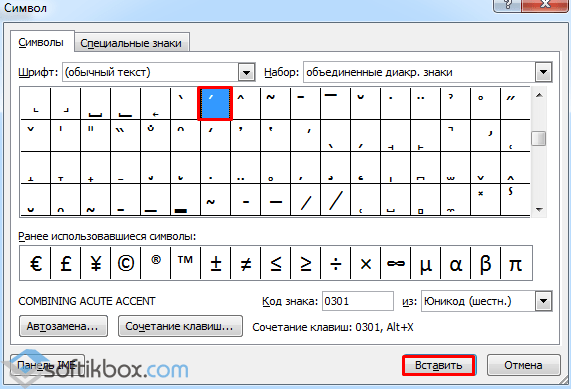
2-й способ. Поставьте курсор после цифры. Нажмите кнопку Alt и, удерживая её, наберите код градуса 0176 или 0186. Затем отпустите Alt. Значок градуса появится после цифры «25°С».
3-й способ. Проделайте путь «вставка», «символ», «другие символы» — выберите знак градуса с кодом OOBA. Нажмите вставить. Но чтобы не заходить в символы, такой же знак можно вставить так. После цифры нажимаете код знака градуса OOBA (четыре английские буквы) и далее Alt+x. Знак градуса вставится «25?»
4-й способ. Еще один способ того, как в ворде поставить градусы — установите курсор там, где должен стоять знак градуса. Нажмите надстрочный знак (вкладка «главная», надстрочный знак Х2) – он загорится желтым цветом. Появится маленький курсор, и тогда нажмите «о» — букву о. После этого выключите надстрочный знак, курсор станет обычным и печатайте дальше.
Достаточно части при наборе различных текстов в редакторе Ворд встает задача напечатать знак градусов, являющийся общепринятым способом обозначения температуры по Цельсию.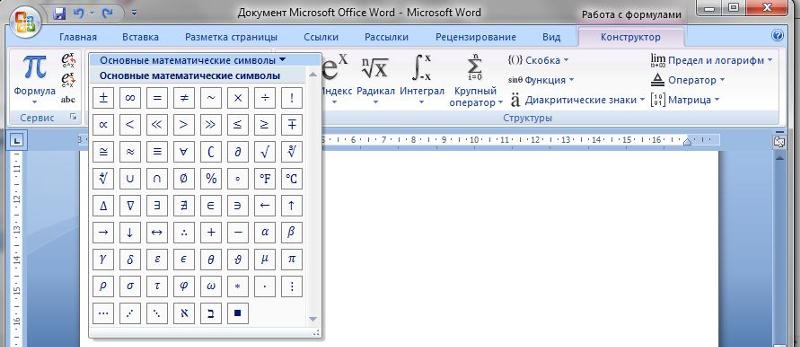
Рассмотрим все возможные способы для установки в выбранном месте градусов в Ворде.
- Традиционный способ. Как уже было сказано выше — это использование таблицы специальных символов. Для его реализации из главного меню перейдите в раздел
- С помощью так называемых горячих клавиш. Чтобы воспользоваться данным способом нажмите клавишу Alt, не отпуская клавиши введите с цифрового блока клавиатуры коды или и отпустите клавишу Alt.
 В первом случае при использовании кода знак градусов будут иметь более скругленный вид, а во втором – при использовании кода более классический, вытянутый в форме буквы О. Очень важно набирать коды именно с цифрового блока клавиатуры. При использовании цифр с основного блока преобразования набранных символов в знак градуса не произойдет.
В первом случае при использовании кода знак градусов будут иметь более скругленный вид, а во втором – при использовании кода более классический, вытянутый в форме буквы О. Очень важно набирать коды именно с цифрового блока клавиатуры. При использовании цифр с основного блока преобразования набранных символов в знак градуса не произойдет. - По шестнадцатеричному коду символа. В месте установки курсора наберите код 00B0 или 00BA. Буквы должны быть английскими. После кода нажмите специальное сочетание клавиш Alt+X, которое даст команду на преобразование набранных кодов в соответствующий им знак. Также как и в предыдущем способе коду 00B0 будет соответствовать скругленный знак градуса, а
- Упрощенный способ. Если задача установки именно градуса для вас не принципиально, то можно установить очень похожий на знак градуса символ с использованием надстрочных знаков. Для этого установите курсор в выбранное место нажмите кнопку установки надстрочных знаков и наберите с клавиатуры заглавную букву O или цифру 0, в зависимости от того, что вам покажется более похожим на знак градуса для заданного типа шрифта документа.

Если вам известны другие способы, которыми можно поставить градус в Ворде, то просим поделиться им в комментариях к данной статье.
Как сделать знак градуса в word?
Иногда при работе с текстовым документом в программе MS Word возникает необходимость добавить символ, которого нет на клавиатуре. Далеко не все пользователи этой замечательной программы знают о большой библиотеке специальных символов и знаков, содержащейся в ее составе.
Уроки:
Как поставить символ галочки
Как поставить кавычки
Мы уже писали о добавлении некоторых символов в текстовый документ, непосредственно в этой статье мы расскажем о том, как в Ворде поставить градусы Цельсия.
Добавление знака “градус” с помощью меню
“Символы”Как вы наверняка знаете, градусы Цельсия обозначаются маленьким кружком в верхней части строки и большой латинской буквой C. Латинскую букву можно поставить в английской раскладке, предварительно зажав клавишу “Shift”. А вот для того, чтобы поставить столь необходимый кружок, необходимо выполнить несколько несложных действий.
А вот для того, чтобы поставить столь необходимый кружок, необходимо выполнить несколько несложных действий.
1. Кликните в том месте документа, где необходимо поставить символ “градус” (после пробела, установленного за последней цифрой, непосредственно перед буквой “C”).
2. Откройте вкладку “Вставка”, где в группе “Символы” нажмите кнопку “Символ”.
3. В появившемся окошке найдите символ “градус” и нажмите на него.
4. Знак “градус” будет добавлен в указанном вами месте.
Несмотря на то что этот специальный символ в Microsoft Word и есть обозначением градуса, выглядит он, мягко говоря, непривлекательно, да и находится не так высоко относительно строки, как этого бы хотелось. Чтобы это исправить, выполните следующие действия:
1. Выделите добавленный знак “градус”.
2. Во вкладке “Главная” в группе “Шрифт” нажмите на кнопку “Надстрочный знак” (X2).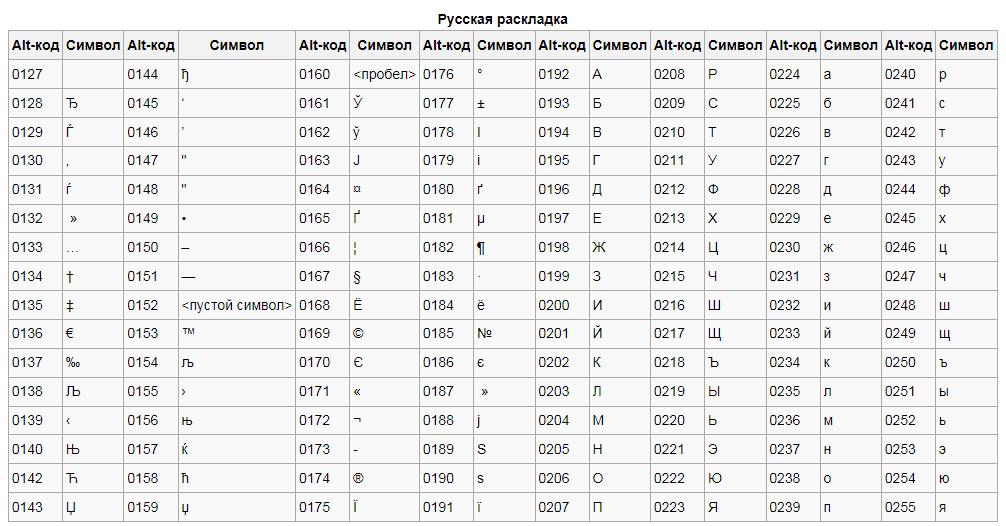
3. Специальный знак будет поднят выше, теперь ваши цифры с обозначением градусов Цельсия будут выглядеть правильно.
Добавление знака “градус” с помощью клавиш
У каждого специального символа, содержащегося в наборе программы от Microsoft, есть свой код, зная который можно значительно быстрее выполнять необходимые действия.
Чтобы поставить значок градуса в Ворде с помощью клавиш, выполните следующее:
1. Установите курсор в месте, где должен стоять знак “градус”.
2. Введите “1D52” без кавычек (буква D — английская большая).
3. Не убирая курсор с этого места, нажмите “Alt+X”.
4. Выделите добавленный знак градуса Цельсия и нажмите кнопку “Надстрочный знак”, расположенную в группе “Шрифт”.
5. Специальный знак “градус” обретет правильный вид.
Урок: Как поставить кавычки в Word
На этом все, теперь вы знаете, как правильно в Ворде написать градусы Цельсия, а точнее, добавить специальный знак, обозначающий их. Желаем вам успехов в освоении многочисленных возможностей и полезных функций самого популярного текстового редактора.
Желаем вам успехов в освоении многочисленных возможностей и полезных функций самого популярного текстового редактора.
Мы рады, что смогли помочь Вам в решении проблемы.
Задайте свой вопрос в комментариях, подробно расписав суть проблемы. Наши специалисты постараются ответить максимально быстро.
Помогла ли вам эта статья?
Да Нет
На клавиатуре нет знака градуса, но это не мешает быстро ставить его в текстовом редакторе Word°. Есть несколько способов и, запомнив их, Вы забудете о проблемах печати температур в цельсиях и углов наклона.
Начнём с самого простого способа. Зажмите одновременно левые клавиши «Shift», «Ctrl» и «2» на верхней цифровой клавиатуре. Затем отпустите их и, выдержав паузу в одну секунду, нажмите пробел.
- Shift + Ctrl + 2
- Пробел
- °
Такое сочетание клавиш доступно только в последних версиях офиса. В версии 2007 года и более поздних следует использовать другие способы.
Используем ASCII-код символа
Нажимаем левый «Alt» и вводим на цифровой клавиатуре справа ASCII-код градуса. Не забываем что должен быть включен «NumLock».
- Alt + «0176» = °
- Alt + «248» = °
Варианты равнозначны и будут работать в других программах, например, в текстовом блокноте Windows.
Знак градуса с помощью автозамены
Если градус требуется часто, то можно в редакторе Word настроить автозамену. Эта функция позволяет автоматически заменить последовательность символов на любой знак, даже если его нет на клавиатуре.
В верхнем меню открываем вкладку «Вставка» и находим пункт «Другие символы».
В окне «Другие символы» выбираем градус и открываем настройки автозамены. Здесь указываем последовательность символов, при вводе которых будет произведена автоматическая замена. Я выбрал букву «o» внутри знаков меньше и больше.
После добавления и подтверждения автозамены можете ей пользоваться. В любом месте документа набираем указанную последовательность символов и она автоматически будет превращаться в знак градуса.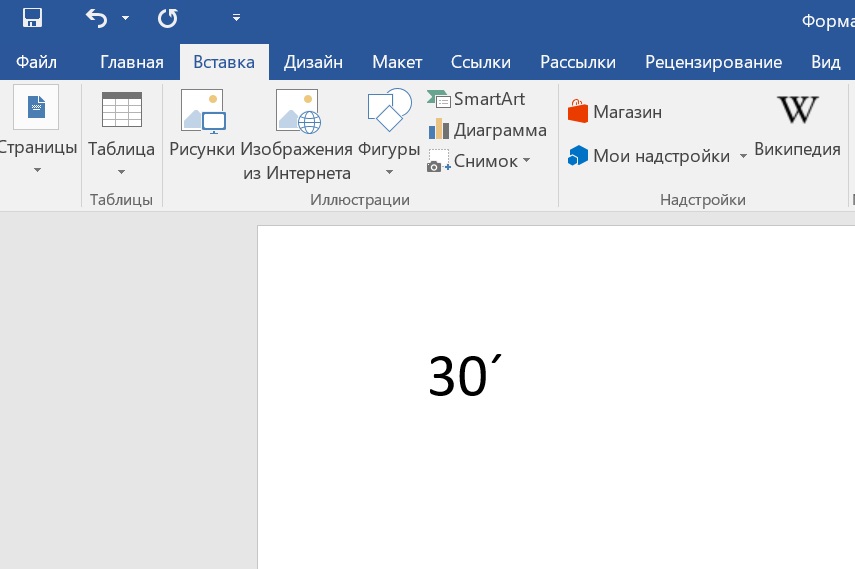
Вводить символы необходимо в строгой последовательности. Если сначала напечатать букву «o», а затем её обернуть в знаки больше и меньше, то замены не произойдёт.
Превращаем Юникод в градус
Юникод — это таблица, где каждому символу присвоен уникальный код в шестнадцатеричной системе. В Word есть возможность преобразовать такой код в соответствующий символ. В любом месте страницы вводим юникод градуса и нажимаем «Alt» + «X».
Предупреждаю, перед юникодом не должно быть цифр. То есть при вводе «4500B0» и нажатия комбинации «Alt» + «X» преобразования в 45° не произойдёт.
1-й способ. Если вам не хочется писать «25 градусов», то, пожалуйста, другой путь: «вставка», далее «символ» и выбирайте знак градуса «25°С».
2-й способ. Поставьте курсор после цифры. Нажмите кнопку Alt и, удерживая её, наберите код градуса 0176 или 0186. Затем отпустите Alt. Значок градуса появится после цифры «25°С».
3-й способ. Проделайте путь «вставка», «символ», «другие символы» — выберите знак градуса с кодом OOBA.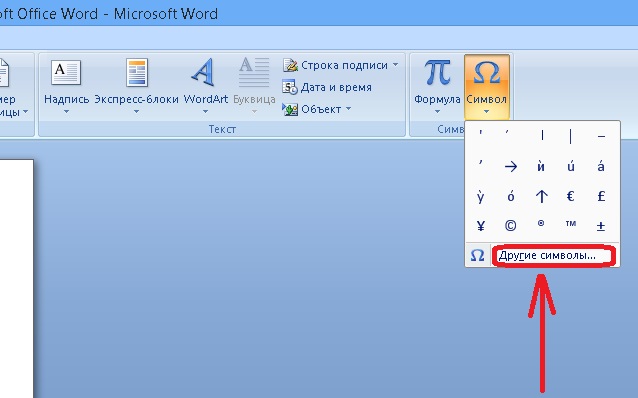 Нажмите вставить. Но чтобы не заходить в символы, такой же знак можно вставить так. После цифры нажимаете код знака градуса OOBA (четыре английские буквы) и далее Alt+x. Знак градуса вставится «25?»
Нажмите вставить. Но чтобы не заходить в символы, такой же знак можно вставить так. После цифры нажимаете код знака градуса OOBA (четыре английские буквы) и далее Alt+x. Знак градуса вставится «25?»
4-й способ. Еще один способ того, как в ворде поставить градусы — установите курсор там, где должен стоять знак градуса. Нажмите надстрочный знак (вкладка «главная», надстрочный знак Х2) – он загорится желтым цветом. Появится маленький курсор, и тогда нажмите «о» — букву о. После этого выключите надстрочный знак, курсор станет обычным и печатайте дальше.
Достаточно части при наборе различных текстов в редакторе Ворд встает задача напечатать знак градусов, являющийся общепринятым способом обозначения температуры по Цельсию. Опытные пользователи компьютеров скажут, что ничего сложного в этом нет и сразу воспользуются вставкой градусов из таблицы специальных символов и будут правы. Но даже они скорее всего не будут знать всех способов для установки градусов в Ворде, некоторые из которых гораздо более удобны.
Рассмотрим все возможные способы для установки в выбранном месте градусов в Ворде.
- Традиционный способ. Как уже было сказано выше — это использование таблицы специальных символов. Для его реализации из главного меню перейдите в раздел Вставка в редакторе Microsoft Word 2007 и новее. В данном разделе нажмите кнопку Символ и в появившейся таблице символов нажмите внизу кнопку Другие символы… В появившейся таблице символов введите код знака 00B0, соответствующий знаку градуса, и после его нахождения нажмите кнопку Вставить. Закройте окно.
- С помощью так называемых горячих клавиш. Чтобы воспользоваться данным способом нажмите клавишу Alt, не отпуская клавиши введите с цифрового блока клавиатуры коды или и отпустите клавишу Alt. В первом случае при использовании кода знак градусов будут иметь более скругленный вид, а во втором – при использовании кода более классический, вытянутый в форме буквы О.
 Очень важно набирать коды именно с цифрового блока клавиатуры. При использовании цифр с основного блока преобразования набранных символов в знак градуса не произойдет.
Очень важно набирать коды именно с цифрового блока клавиатуры. При использовании цифр с основного блока преобразования набранных символов в знак градуса не произойдет. - По шестнадцатеричному коду символа. В месте установки курсора наберите код 00B0 или 00BA. Буквы должны быть английскими. После кода нажмите специальное сочетание клавиш Alt+X, которое даст команду на преобразование набранных кодов в соответствующий им знак. Также как и в предыдущем способе коду 00B0 будет соответствовать скругленный знак градуса, а 00BA – более овальный.
- Упрощенный способ. Если задача установки именно градуса для вас не принципиально, то можно установить очень похожий на знак градуса символ с использованием надстрочных знаков. Для этого установите курсор в выбранное место нажмите кнопку установки надстрочных знаков и наберите с клавиатуры заглавную букву O или цифру 0, в зависимости от того, что вам покажется более похожим на знак градуса для заданного типа шрифта документа.

Если вам известны другие способы, которыми можно поставить градус в Ворде, то просим поделиться им в комментариях к данной статье.
Если мы пишем какой – то специальный, технический текст в ворде, нам могут понадобиться специальные символы, такие как знаки доллара, евро, копирайта и другие знаки. В данной статье я хочу рассказать вам как поставить градусы в ворде и познакомить с панелью специальных символов и другим, более простым способом простановки градусов и других спец – символов.
Для того, чтобы поставить градусы в ворде можно воспользоваться двумя способами.
Первый способ. Для простановки градуса в ворде можно воспользоваться специальной функцией Microsoft Word, которая называется надстрочный знак. Вы когда – нибудь пользовались надстрочными знаками? Нет?! И даже не видели? Готов поспорить, что кнопку надстрочного знака вы видите каждый раз, когда работаете с вордом – вот она:
То есть для того, чтобы написать градус, нам нужно написать требуемую цифру, например, нам нужно поставить знак после цифры 25, для этого мы пишем цифру 25, ставим курсор после этой цифры, нажимаем на кнопку надстрочный знак и нажимаем на русскую или английскую букву О и около нашей циферки вверху появляется желанный градус. Градус в нашем вордовском документе поставлен. Но, это лишь один из способов, смотрим второй способ.
Градус в нашем вордовском документе поставлен. Но, это лишь один из способов, смотрим второй способ.
Второй способ. Для того, что написать градус в word мы воспользуемся панелью специальных символов. Зачем, спросите вы, если есть такой простой способ, как первый. А затем, что вообще – то градусы ставятся с помощью панели специальных символов, а то, что я показал вначале – это небольшой хак.
Итак, переходим в меню вставка – символ-другие символы. Перед нами откроется окно символов. В маленьком окне Набор выбираем «объединенные диакр. знаки» и ищем там символ градуса. Нашли, смело выделяем его мышкой, а затем нажимаем вставить. Около вашего числа появился знак градуса.
Как видите, поставить градусы в ворде очень просто. Но, если вам все – так что – то осталось непонятным, пишите в комментариях, отвечу всем.
Как поставить градус в Ворде
Нередко в процессе создания текстового документа той или иной тематики требуется поставить в нем символ, которого нет на клавиатуре.
 Одним из таковых является градус — Цельсия, Фаренгейта или Кельвина — это уже не столь важно. Сегодня мы расскажем о том, как в Microsoft Word написать знак, который ставится перед буквами C, F или K (в зависимости от системы измерения).
Одним из таковых является градус — Цельсия, Фаренгейта или Кельвина — это уже не столь важно. Сегодня мы расскажем о том, как в Microsoft Word написать знак, который ставится перед буквами C, F или K (в зависимости от системы измерения).Написание знака °градус в Ворде
Градус, как и все остальные, отличные от «клавиатурных» символы, в текстовом редакторе от Майкрософт может быть поставлен несколькими способами. Рассмотрим их в порядке от наиболее очевидного и до самого правильного, но требующего запоминания определенных значений и цепочки действий.
Способ 1: Надстрочный индекс
Визуально знак градуса представляет собой уменьшенную букву «О» или цифру «0», записанную выше опорной линии текста, то есть в надстрочном индексе. Microsoft Word позволяет буквально в один клик «возводить» в него любые символы.
Читайте также: Как в Ворде поставить степень
- Запишите числовое значение градусов, по желанию через пробел укажите систему измерение – Цельсий (C), Фаренгейт (F) или Кельвин (K), а затем установите указатель курсора сразу перед этой буквой, а если ее еще нет, то после пробела, стоящего за количеством градусов.

- На панели инструментов текстового редактора, во вкладке «Главная», нажмите на кнопку «Надстрочный» (x²), расположенную в группе «Шрифт». Вместо этого можно воспользоваться комбинаций клавиш «CTRL+SHIFT++».
Читайте также: Горячие клавиши в Microsoft Word - Введите с клавиатуры большую букву «О» (нажав «SHIFT+о») или цифру «0», в зависимости от того, что вы хотите использовать для обозначения градуса.
Визуально они будут немного отличаться, а потому вы можете сразу увидеть, какой из символов подходит лучше.
Примечание: Записанное таким образом обозначение может и скорее всего будет определяться Вордом как ошибочное, то есть подчеркиваться красной волнистой линией. Для того чтобы ее убрать, нужно добавить «слово» в словарь или пропустить его — это можно сделать через контекстное меню.
Читайте также: Как убрать подчеркивание в Word
В результате вы получите обозначение градуса. Для того чтобы выйти из режима написания в надстрочном индексе, снова нажмите кнопку «x²» на ленте Ворд или просто кликните в произвольном месте текстового документа, чтобы убрать курсор от написанного знака.
Для того чтобы выйти из режима написания в надстрочном индексе, снова нажмите кнопку «x²» на ленте Ворд или просто кликните в произвольном месте текстового документа, чтобы убрать курсор от написанного знака.
Читайте также: Как в Word поставить индекс
Способ 2: Вставка символа
Написание знака градуса рассмотренным выше способом – решение хоть весьма простое и быстрое в своей реализации, но не самое подходящее. Возведенный в верхний индекс «0» по очевидным причинам выглядит слишком вытянутым (или «худым»), к тому же эта цифра, как и большая буква «О», немного «возвышаются» над единицей измерения, чего быть не должно. Избежать этого можно, если воспользоваться набором символов, встроенных в Майкрософт Ворд.
Читайте также: Написание знака квадратного и кубического метра в Word
- Установив указатель курсора в то место, где должен будет находиться знак градуса, перейдите во вкладку «Вставка».
- Кликните по кнопке «Символ» (последняя группа инструментов, справа) и выберете в открывшемся подменю пункт «Другие символы».

- В выпадающем списке «Набор» выберите «дополнительная латиница-1».
- Выделите знак градуса и нажмите «Вставить». После этого можете закрыть окно вставки символов.
- В указанном вами месте появится обозначение градуса.
Если этот символ вам понадобиться еще раз, не обязательно снова открывать окно «Символ» и выбирать подходящий набор – он будет находиться в выпадающем меню кнопки «Символ», там же сохраняется 20 последних символов в порядке их использования.
Этот способ позволяет вставить в документ знак градуса, который будет иметь правильный вид и находиться на нужном уровне относительно числовых значений температуры и буквы C, F или K, обозначающей единицу измерения. Недостаток такого подхода заключается в необходимости выполнения дополнительных действий, и далее мы расскажем, как это упростить.
Читайте также: Вставка символов и специальных знаков в Ворде
Способ 3: Код и горячие клавиши
Если вы внимательно посмотрите на нижнюю часть окна «Символ», предварительно выделив знак градуса и выбрав в выпадающем списке «Шрифт» тот, в котором вы вводите текст в документе, увидите не только его описание и название, но также код знака и сочетание клавиш, которое закреплено за ним.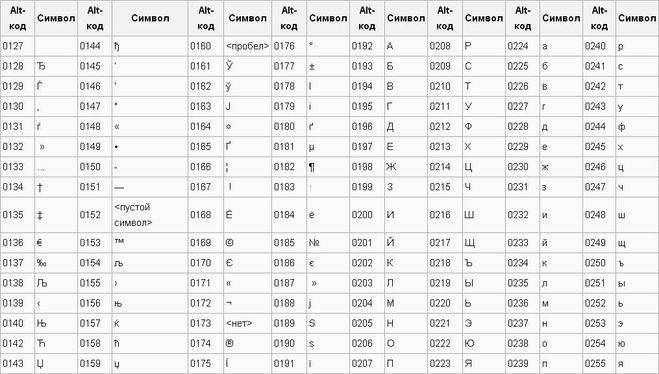 Зная, каким образом их использовать, можно поставить интересующий нас символ без обращения ко встроенному набору Microsoft Word.
Зная, каким образом их использовать, можно поставить интересующий нас символ без обращения ко встроенному набору Microsoft Word.
Горячие клавиши
Сочетание, с помощью которого ставится знак градуса, может быть реализовано только на клавиатурах, в которых есть цифровой блок – NumPad. Все что вам нужно для его ввода, кликнуть в том месте, где требуется написать символ, и нажать следующие клавиши (зажать первую, последовательно ввести цифры, а затем отпустить ее):
ALT+0176
Преобразование кода
Получить аналогичный знак градуса с помощью его кода несколько сложнее – помимо шестнадцатеричного обозначения, необходимо знать (другие) горячие клавиши, которые его преобразуют. Алгоритм действий такой:
- Поместите курсор в то место, где нужно поставить знак градуса.
- Переключитесь на английский язык («CTRL+SHIFT» или «ALT+SHIFT» — это зависит от системных настроек), и введите следующий код:
00B0
Читайте также: Настройка и изменение языковой раскладки в Windows
- Не делая отступа (каретка, обозначающая положение курсора, должна находиться сразу за введенным кодом), нажмите клавиши «ALT+X».
 Это преобразует шестнадцатеричный код в знак градуса.
Это преобразует шестнадцатеричный код в знак градуса.
Как использование только горячих клавиш, так и преобразование кода с помощью другой комбинации, являются наиболее простым и удобным способом написания знака градуса, а также любых других символов, содержащихся во встроенной библиотеке текстового редактора от Майкрософт.
Заключение
Мы рассмотрели три различных способа написания знака градуса в Microsoft Word. Какой из них выбрать – простой, но не самый правильный или немного более сложный, но точно корректный – решать только вам.
Мы рады, что смогли помочь Вам в решении проблемы.Опишите, что у вас не получилось. Наши специалисты постараются ответить максимально быстро.
Помогла ли вам эта статья?
ДА НЕТКак поставить символ (знак) градуса
Знак градуса (°) — символ, используемый для обозначения размера температуры и угла.
Значок градуса ставится сразу после числового обозначения величины угла или температуры без всякого пробела.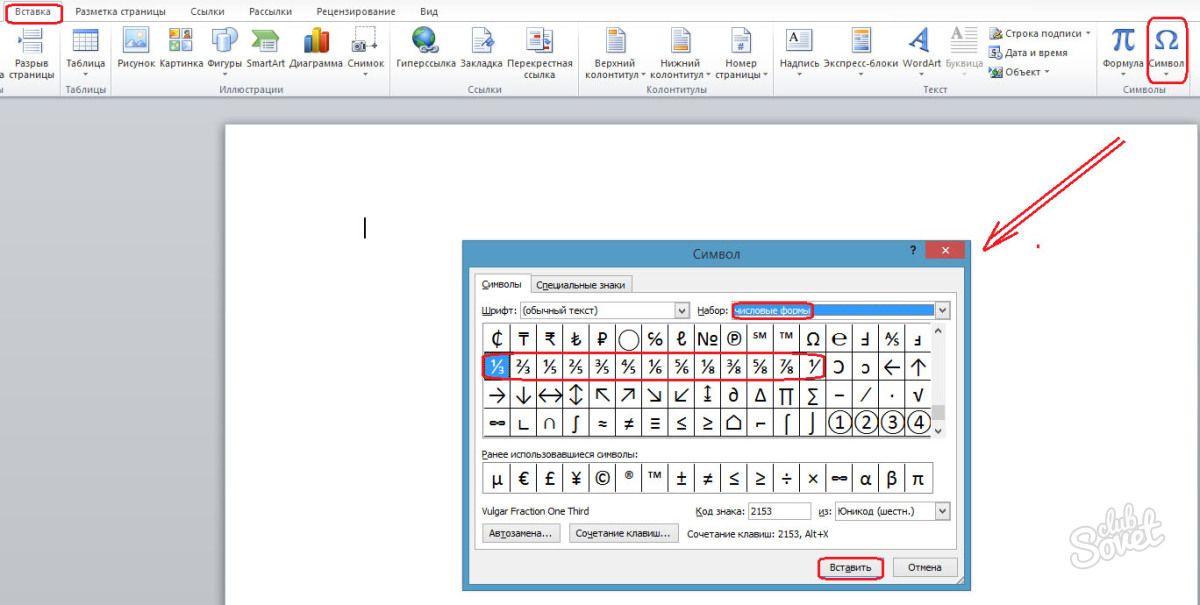 Если за ним стоит сокращённое обозначение шкалы (имеется ввиду такие как: C — Цельсий, K — Кельвин, F — Фаренгейт), то эти сокращения отбиваются от знака градуса на 2 типографских пункта. Также следует помнить, что цифру со знаком градуса и температурной шкалой следует набирать со знаком + или —, а не без него.
Если за ним стоит сокращённое обозначение шкалы (имеется ввиду такие как: C — Цельсий, K — Кельвин, F — Фаренгейт), то эти сокращения отбиваются от знака градуса на 2 типографских пункта. Также следует помнить, что цифру со знаком градуса и температурной шкалой следует набирать со знаком + или —, а не без него.
Сегодня +26° C
Хранить при температуре до —7° С
Градус °
На клавиатуре клавиши с градусом нет, поэтому для его написания применяются различные методы, в том числе:
- символы в Word,
- таблица символов,
- сочетания клавиш на клавиатуре,
- градус на Mac OS,
- градус на iPhone и iPad,
- вёрстка °
Градус в Word
При работе в ворде устанавливаем курсор в нужное место → вкладка Вставка → Символ → Другие символы… (если знака градуса нет в готовом наборе) → Набор: дополнительная латиница-1. Выделяем символ градуса → Вставить.
Программа запомнит ваш выбор. В следующий раз достаточно будет открыть набор ранее использованных символов.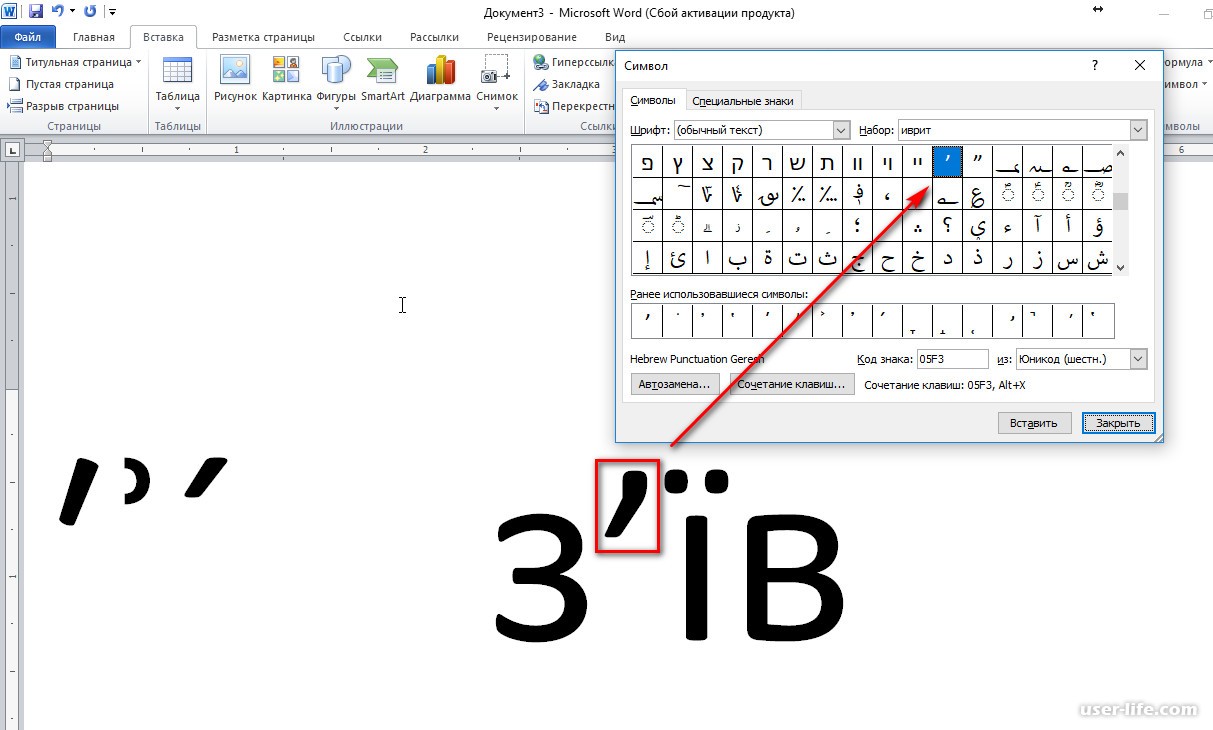
Таблица символов
Коллекция символов есть не только в ворде. В Windows существует своя таблица с символами — программа charmap.exe. Для её вызова нажимаем Пуск → Выполнить → charmap.exe → ОК.
В окне таблицы найдите значок градуса. Выделите его, нажмите кнопку Выбрать и Копировать.
Остаётся лишь вставить символ в нужное место сочетанием клавиш Ctrl и V.
Сочетания клавиш на клавиатуре
Для написания символа градуса в Windows следует одной рукой нажать клавишу Alt и, удерживая её, другой рукой ввести на клавиатуре цифры 0 1 7 6.
Отпустите Alt — получится знак градуса цельсия.
Для ноутбуков, у которых на клавиатуре нет цифрового блока, нужно дополнительно нажать клавишу Fn и использовать функциональные клавиши с цифрами.
Mac OS
На компьютерах Mac OS знак градуса можно вставить, нажав клавиши ⌥ + 0.
Знак градуса на iPhone и iPad
Нажмите и удерживайте клавишу с цифрой 0 — появится дополнительный символ °.
Код °
// html
°
или
°
// css
span
{
content: "\00B0";
}
Как поставить градусы в Word — Как поставить знак градуса на клавиатуре
Иногда при работе с текстовым документом в программе MS Word возникает необходимость добавить символ, которого нет на клавиатуре. Далеко не все пользователи этой замечательной программы знают о большой библиотеке специальных символов и знаков, содержащейся в ее составе.
Уроки: Как поставить символ галочки Как поставить кавычки
Мы уже писали о добавлении некоторых символов в текстовый документ, непосредственно в этой статье мы расскажем о том, как в Ворде поставить градусы Цельсия.
Содержание
Добавление знака «градус» с помощью меню
«Символы» Как вы наверняка знаете, градусы Цельсия обозначаются маленьким кружком в верхней части строки и большой латинской буквой C. Латинскую букву можно поставить в английской раскладке, предварительно зажав клавишу «Shift».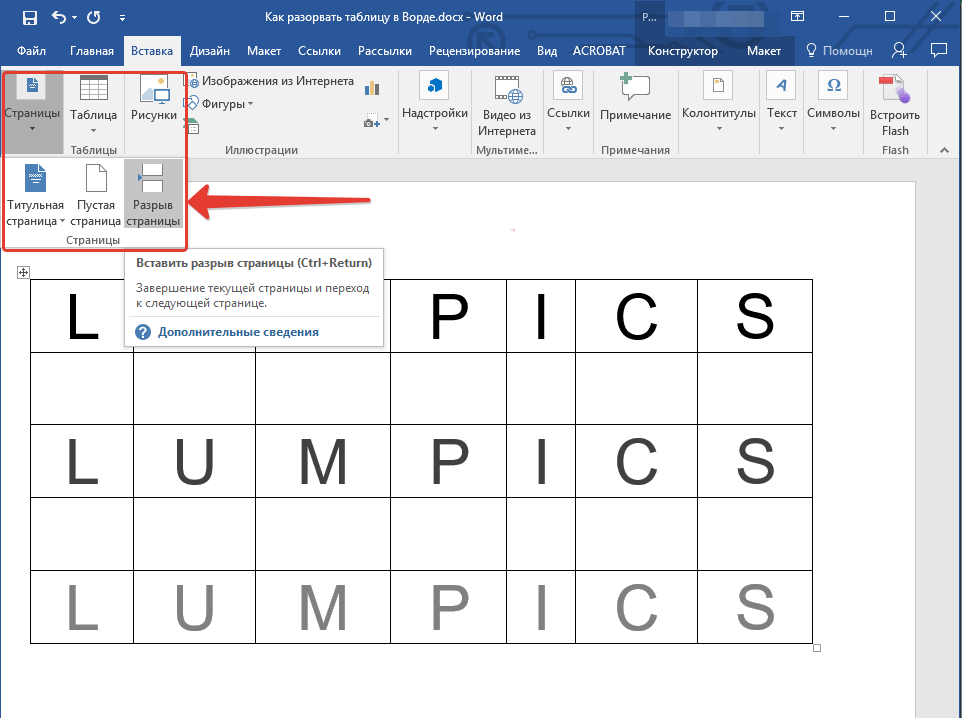 А вот для того, чтобы поставить столь необходимый кружок, необходимо выполнить несколько несложных действий.
А вот для того, чтобы поставить столь необходимый кружок, необходимо выполнить несколько несложных действий.
Совет: Для переключения языка используйте комбинацию клавиш «Ctrl+Shift» или «Alt+Shift» (комбинация клавиш зависит от настроек в вашей системе).
1. Кликните в том месте документа, где необходимо поставить символ «градус» (после пробела, установленного за последней цифрой, непосредственно перед буквой «C»).
2. Откройте вкладку «Вставка», где в группе «Символы» нажмите кнопку «Символ».
3. В появившемся окошке найдите символ «градус» и нажмите на него.
Совет: Если списке, который появляется после нажатия на кнопку «Символ» нет знака «Градус», выберите пункт «Другие символы» и найдите его там в наборе «Фонетические знаки» и нажмите кнопку «Вставить».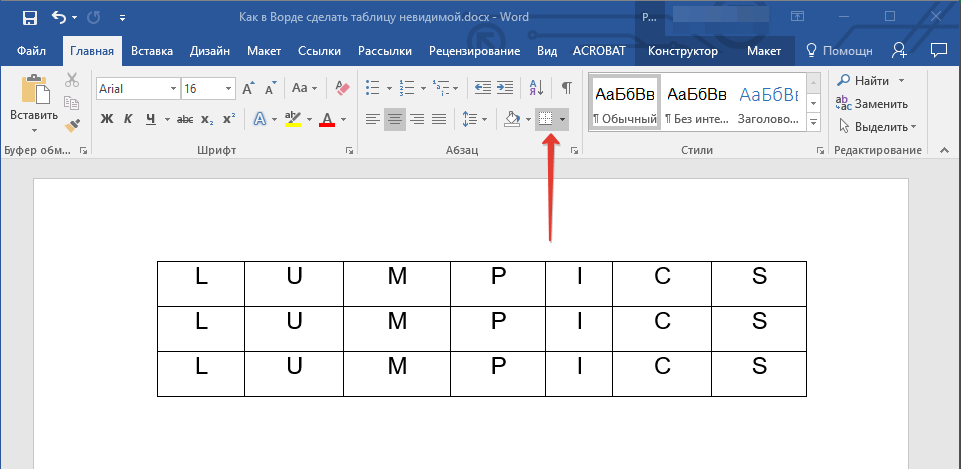
4. Знак «градус» будет добавлен в указанном вами месте.
Несмотря на то что этот специальный символ в Microsoft Word и есть обозначением градуса, выглядит он, мягко говоря, непривлекательно, да и находится не так высоко относительно строки, как этого бы хотелось. Чтобы это исправить, выполните следующие действия:
1. Выделите добавленный знак «градус».
2. Во вкладке «Главная» в группе «Шрифт» нажмите на кнопку «Надстрочный знак» (X2).
Совет: Включить режим написания «Надстрочный знак» можно и с помощью одновременного нажатия клавиш «Ctrl+Shift++(плюс)».
3. Специальный знак будет поднят выше, теперь ваши цифры с обозначением градусов Цельсия будут выглядеть правильно.
Добавление знака «градус» с помощью клавиш
У каждого специального символа, содержащегося в наборе программы от Microsoft, есть свой код, зная который можно значительно быстрее выполнять необходимые действия.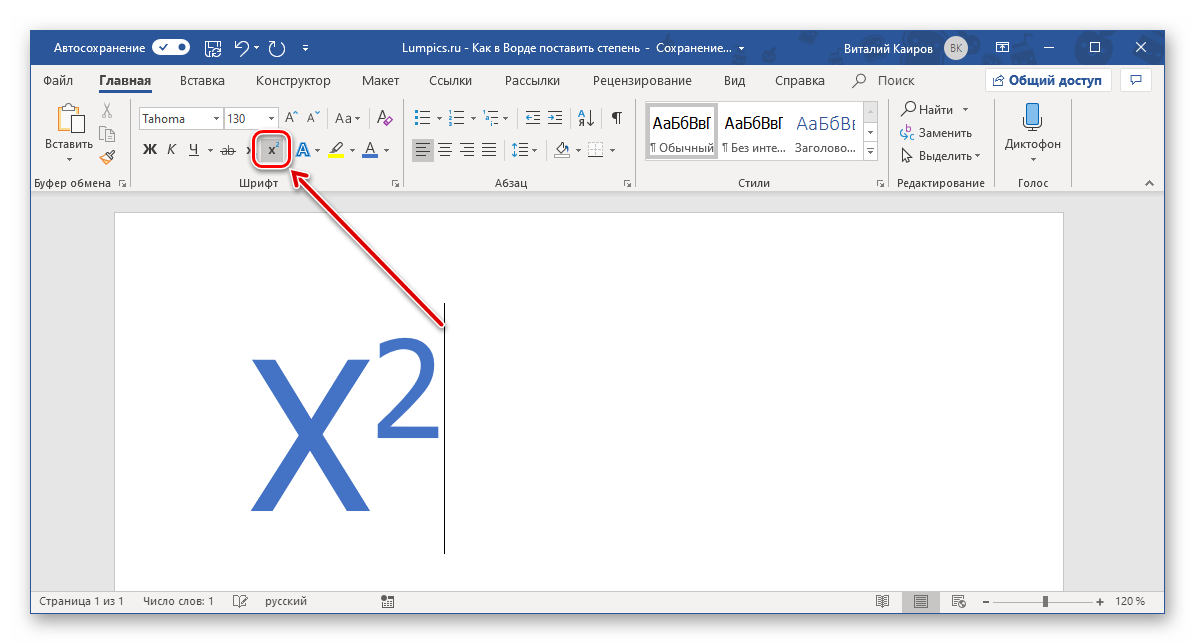
Чтобы поставить значок градуса в Ворде с помощью клавиш, выполните следующее:
1. Установите курсор в месте, где должен стоять знак «градус».
2. Введите «1D52» без кавычек (буква D — английская большая).
3. Не убирая курсор с этого места, нажмите «Alt+X».
4. Выделите добавленный знак градуса Цельсия и нажмите кнопку «Надстрочный знак», расположенную в группе «Шрифт».
5. Специальный знак «градус» обретет правильный вид.
Урок: Как поставить кавычки в Word
На этом все, теперь вы знаете, как правильно в Ворде написать градусы Цельсия, а точнее, добавить специальный знак, обозначающий их. Желаем вам успехов в освоении многочисленных возможностей и полезных функций самого популярного текстового редактора.
Клавиатуре градусы и минуты.
 Как набирать специальные символы на клавиатуре? Как написать градусы Цельсия на клавиатуре в Windows
Как набирать специальные символы на клавиатуре? Как написать градусы Цельсия на клавиатуре в WindowsВо многих текстах нужно использовать специальные знаки: квадрат числа (степень), значок авторского права и прочие-прочие. Сегодня мы рассмотрим вставку градусов в документ.
Как поставить градусы в Ворде 2010 и 2007
В этих версиях инструкции аналогичны.
Перейдите на вкладку «Вставка», затем нажмите на пункт «Символ», который находится в правой части, после чего выберите пункт «Другие символы».
Откроется окно с огромным списком понятных (и не очень) знаков.
Не пугайтесь этого, а выберите в правом выпадающем списке пункт «дополнительная латиница-1″ (находится ближе к началу). В третьей строчке будет значок градуса. Дважды щёлкните по нему мышкой. Значок появится в документе, а окно специальных символов можно закрыть.
Скриншоты для Microsoft Word 2007
Найдите в меню «Вставка» надпись «Символы» и щелкните по ней.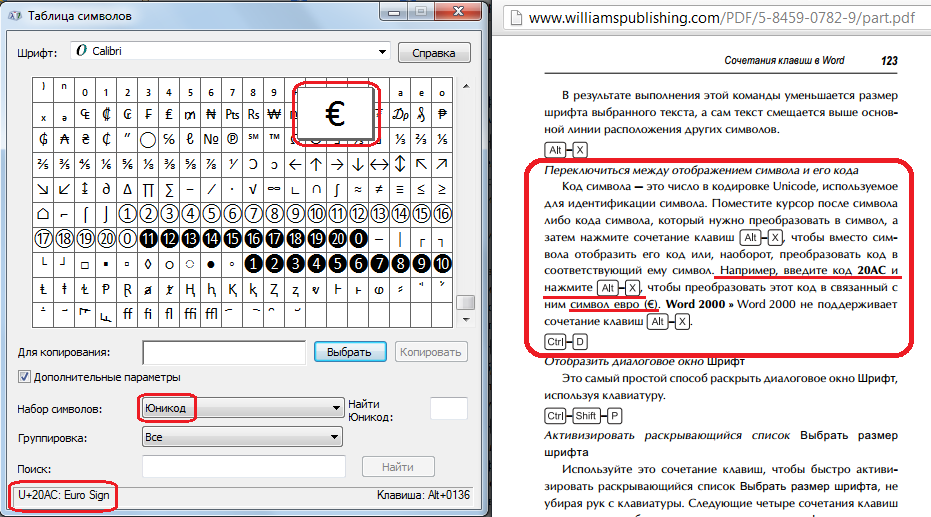
Откроется окно выбора специальных символов. В правом верхнем выпадающем меню выбирается набор символов. Нам нужен «латиница-1″. На третьей строчке справа – значок градуса. Он вставляется двойным нажатием левой кнопки мыши по нему.
В левом списке должно быть написано «обычный текст». Если там написано что-либо другое, вместо значка появился пустой квадратик. В таком случае поменяйте шрифт и повторите попытку. Потом продолжите набирать текст тем же шрифтом, каким писали, а значок градуса останется в документе.
Иногда при работе с текстовым документом в программе MS Word возникает необходимость добавить символ, которого нет на клавиатуре. Далеко не все пользователи этой замечательной программы знают о большой библиотеке специальных символов и знаков, содержащейся в ее составе.
Мы уже писали о добавлении некоторых символов в текстовый документ, непосредственно в этой статье мы расскажем о том, как в Ворде поставить градусы Цельсия.
Как вы наверняка знаете, градусы Цельсия обозначаются маленьким кружком в верхней части строки и большой латинской буквой C. Латинскую букву можно поставить в английской раскладке, предварительно зажав клавишу “Shift”. А вот для того, чтобы поставить столь необходимый кружок, необходимо выполнить несколько несложных действий.
Латинскую букву можно поставить в английской раскладке, предварительно зажав клавишу “Shift”. А вот для того, чтобы поставить столь необходимый кружок, необходимо выполнить несколько несложных действий.
- Совет: Для переключения языка используйте комбинацию клавиш “Ctrl+Shift” или “Alt+Shift” (комбинация клавиш зависит от настроек в вашей системе).
1. Кликните в том месте документа, где необходимо поставить символ “градус” (после пробела, установленного за последней цифрой, непосредственно перед буквой “C” ).
2. Откройте вкладку “Вставка” , где в группе “Символы” нажмите кнопку “Символ” .
3. В появившемся окошке найдите символ “градус” и нажмите на него.
- Совет: Если списке, который появляется после нажатия на кнопку “Символ” нет знака “Градус” , выберите пункт “Другие символы” и найдите его там в наборе “Фонетические знаки” и нажмите кнопку “Вставить” .

4. Знак “градус” будет добавлен в указанном вами месте.
Несмотря на то что этот специальный символ в Microsoft Word и есть обозначением градуса, выглядит он, мягко говоря, непривлекательно, да и находится не так высоко относительно строки, как этого бы хотелось. Чтобы это исправить, выполните следующие действия:
1. Выделите добавленный знак “градус”.
2. Во вкладке “Главная” в группе “Шрифт” нажмите на кнопку “Надстрочный знак” (X2 ).
- Совет: Включить режим написания “Надстрочный знак” можно и с помощью одновременного нажатия клавиш “Ctrl +Shift ++ (плюс)”.
3. Специальный знак будет поднят выше, теперь ваши цифры с обозначением градусов Цельсия будут выглядеть правильно.
Добавление знака “градус” с помощью клавиш
У каждого специального символа, содержащегося в наборе программы от Microsoft, есть свой код, зная который можно значительно быстрее выполнять необходимые действия.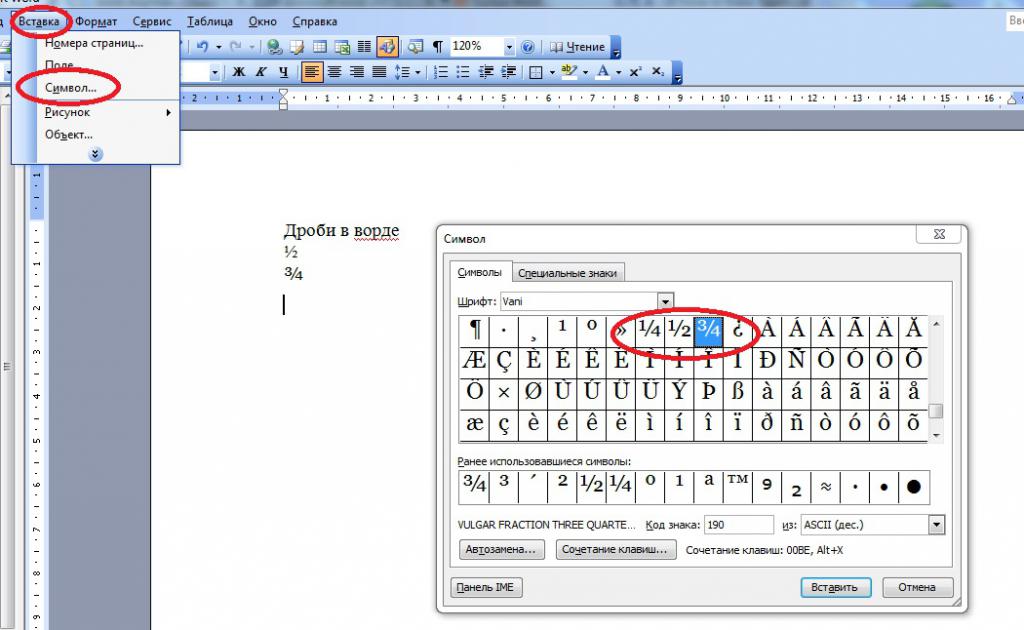
Чтобы поставить значок градуса в Ворде с помощью клавиш, выполните следующее:
1. Установите курсор в месте, где должен стоять знак “градус”.
2. Введите “1D52” без кавычек (буква D — английская большая).
3. Не убирая курсор с этого места, нажмите “Alt+X” .
4. Выделите добавленный знак градуса Цельсия и нажмите кнопку “Надстрочный знак” , расположенную в группе “Шрифт” .
5. Специальный знак “градус” обретет правильный вид.
На этом все, теперь вы знаете, как правильно в Ворде написать градусы Цельсия, а точнее, добавить специальный знак, обозначающий их. Желаем вам успехов в освоении многочисленных возможностей и полезных функций самого популярного текстового редактора.
Клавиатура содержит гораздо меньше символов, чем существует в природе. Поэтому тем, кто пишет много текста, бывает полезно помнить коды так называемых «специальных символов». Рассмотрим каждый из них поподробнее.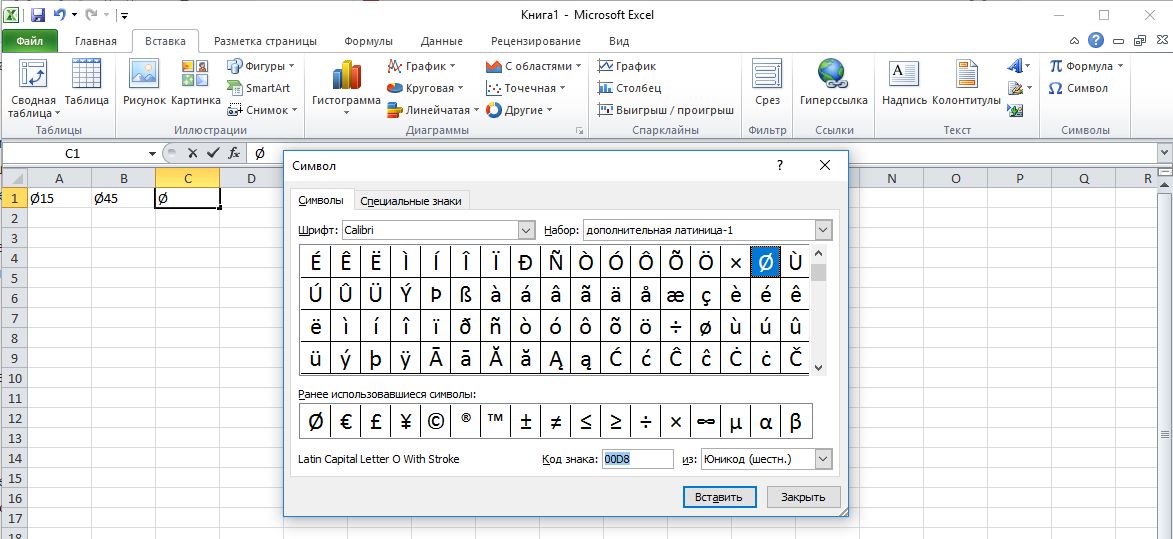
Как набрать кавычки «ёлочкой» на клавиатуре?
Красивые кавычки «ёлочкой» не только можно, но и желательно использовать вместо примитивных «двойных», используемых в английском языке. Чтобы набрать на клавиатуре левую (открывающую) кавычку, нажмите ALT+0171 , чтобы набрать правую — ALT+0187 . Если вы редактируете HTML-текст, используйте для левой и правой кавычек комбинации « и » соответственно.
Как набрать длинное тире (—) на клавиатуре?
Длинное тире желательно использовать вместо символа «минус» в русском языке и не путать с дефисом. Чтобы набрать на клавиатуре длинное тире, нажмите ALT+0151 ы — для очень длинного и — для длинного тире.
Как набрать символ авторских прав () на клавиатуре?
Этот символ довольно часто используется в Интернете, хотя до сих пор отсутствует на клавиатуре. Чтобы набрать на клавиатуре символ «копирайта», нажмите ALT+0169 . Если вы пишете HTML-текст, используйте код для набора этого символа.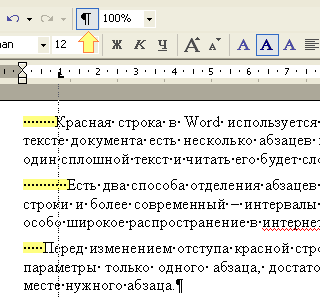
Как набрать на клавиатуре символ товарной марки (™)?
Этот символ также регулярно используется в Интернете. Чтобы набрать на клавиатуре символ «товарного знака», нажмите ALT+0153 . Если вы пишете HTML-текст, используйте код ™ для набора этого символа.
Как набрать символ градуса (°) на клавиатуре?
Знак градуса используется как при обозначении углов и погоды, так и при указании крепости напитков. Чтобы набрать на клавиатуре символ градуса, нажмите ALT+0176 . Если вы пишете HTML-текст, используйте код ° для набора этого символа.
Как набрать символ параграфа (§) на клавиатуре?
Знак параграфа незаменим для школьников и студентов. Чтобы набрать на клавиатуре символ параграфа, нажмите ALT+0167 . Если вы пишете HTML-текст, используйте код § для набора знака параграфа.
Как запомнить все эти символы?
Очень просто: добавьте эту страницу в закладки (CTRL+D ) и открывайте почаще. А когда вы будете часто использовать какой-либо символ, его набор на клавиатуре будет происходить у вас автоматически.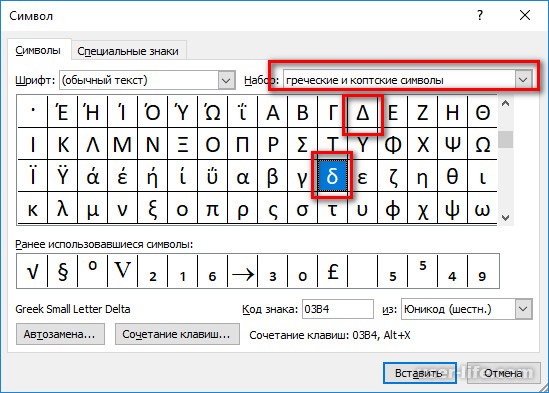
Во время набора текста пользователям иногда требуется напечатать специфические знаки. Если при обычном ручном написании документов проблем с их проставлением не возникает, то при работе с текстовыми редакторами приходится сталкиваться с рядом вопросов. Дело все в том, что основной массы нестандартных печатных символов на клавиатурной панели нет, но на компьютере проставить их все равно можно. Главное — разобраться, как действовать в том или ином случае. Сегодня мы постараемся напечатать значок «градус Цельсия» на клавиатуре и не только. Как можно справиться с поставленной задачей? Какие советы и рекомендации помогут вставить упомянутый нестандартный печатный символ при наборе текста?
Клавиатура в помощь: новые текстовые редакторы
Где на клавиатуре найти клавишу градуса Цельсия? К сожалению, данный символ на этой панели отсутствует. Тем не менее напечатать его все равно представляется возможным.
Первый метод — это использование длинного сочетания клавиш. Он работает преимущественно в новых версиях MS Word.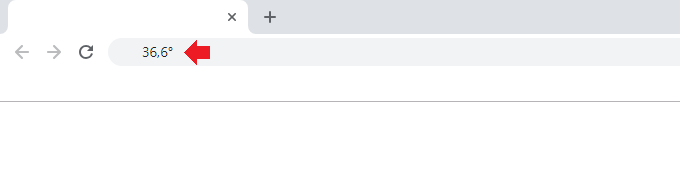
Пользователю предстоит выполнить следующие манипуляции:
Данный прием работает в «Ворде» новее 2007 года. В старых текстовых редакторах можно прибегнуть к более универсальным и известным приемам.
Код символа: способ № 1
Как напечатать символ градуса Цельсия на клавиатуре? Чтобы справиться с подобной задачей, можно воспользоваться специальным кодом значка. Главное — выяснить, какое сочетание цифр отвечает за соответствующий символ.
Начнем с первого ASCII-кода. Он известен многим продвинутым пользователям ПК. Для того чтобы поставить в текстовом редакторе упомянутый ранее символ, потребуется:

После проделанных действий пользователь увидит на экране значок градуса. Этот прием работает не только в «Ворде». Во время работы в Сети его тоже можно использовать успешно.
Код символа: способ № 2
Значок градуса Цельсия на клавиатуре как таковой отсутствует. Тем не менее напечатать его можно. Особенно если выяснить, какие ASCII-коды отвечают за появление соответствующего знака на экране.
Вторая кодовая комбинация ASCII тоже работает безотказно почти во всех известных текстовых редакторах. Чтобы ею воспользоваться, предстоит проделать такие манипуляции:
Как правило, знак градуса появляется в том месте, где был установлен курсор на момент обработки команды. Ничего трудного или непонятного в этом нет. Даже школьник сможет запомнить соответствующие коды для быстрого набора специального символа.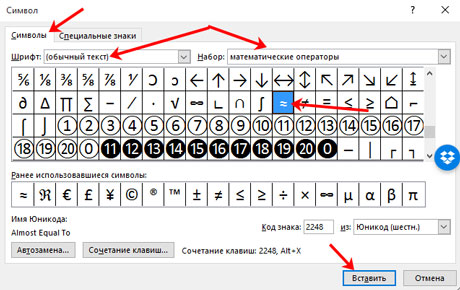
Использование Unicode
Как набрать знак градуса при помощи клавиатуры? Это далеко не самая трудная задача, несмотря на то, что на клавиатурной панели нет соответствующего символа.
Некоторые используют Unicode для получения желаемого результата. Как справиться с поставленной задачей подобным способом?
Для того чтобы найти значок градуса Цельсия на клавиатуре при помощи «Юникода», необходимо:
После этого вставленный код будет преобразован в символ. Теперь ясно, как напечатать символ градуса Цельсия на клавиатуре посредством «Юникода».
Для MacOS
Все ранее предложенные приемы безотказно работают в Windows. Ни для кого не секрет, что в компьютерах компании Apple клавиатура немного отличается. Поэтому выясним, как можно поставить этот символ на MacOS.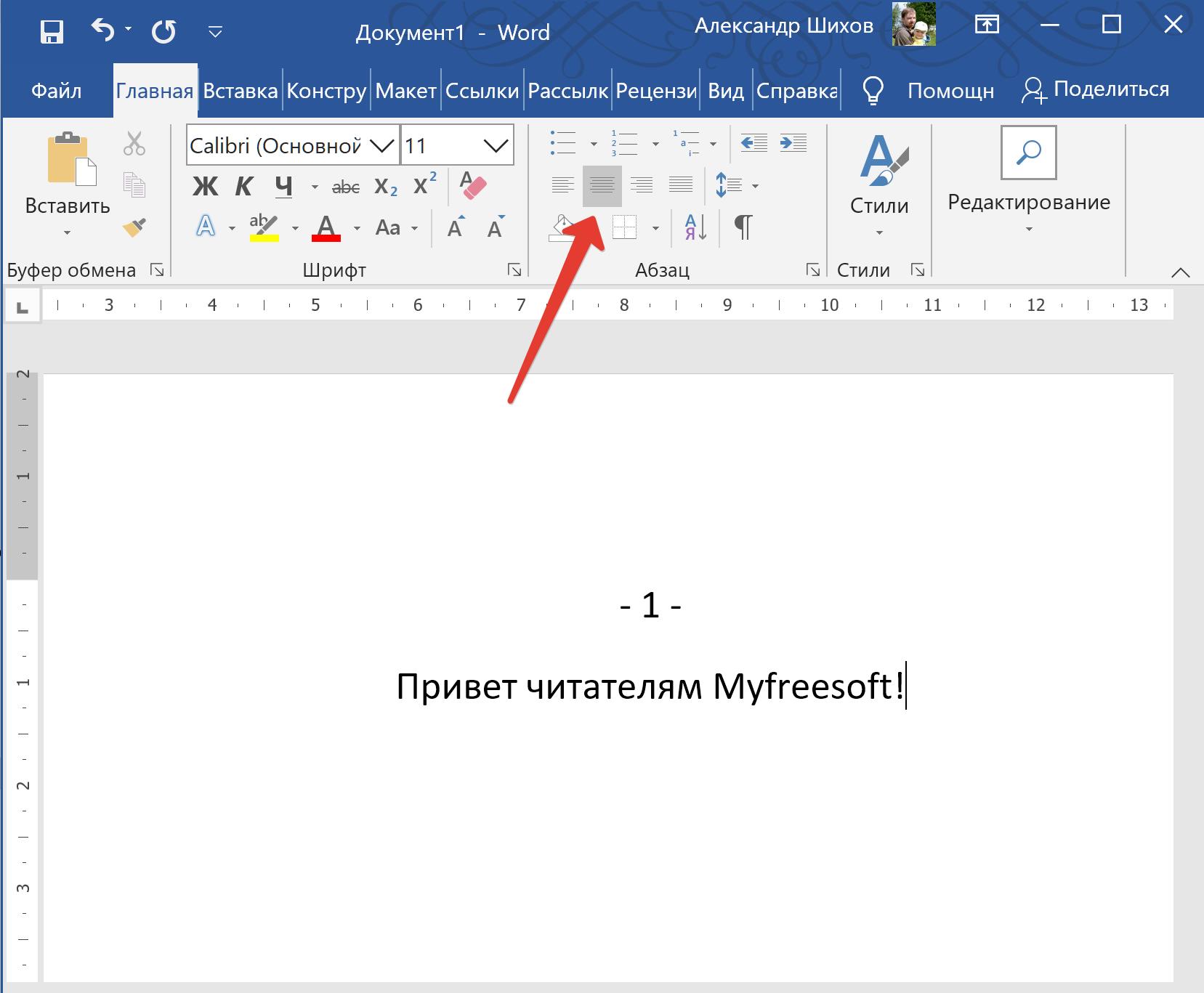
Вот и все. Теперь ясно, как можно найти и поставить значок градуса Цельсия на клавиатуре в том или ином случае.
Специальная вставка и копирование
Последний прием — это использование вставки специальных символов. После печати соответствующих знаков можно осуществить их копирование клавиатурой, а затем вставить в нужное место в тексте.
Для вставки знака градуса в «Ворде» нужно:
Теперь остается выделить символ и нажать Ctrl + C. Эта операция скопирует данные в буфер обмена. Для вставки значка используется сочетание клавиш Ctrl + V. Как набрать знак градуса температуры с помощью клавиатуры? Теперь эта задача не доставит проблем!
Типографического символа, который служит для обозначения размерности величин, измеряемых в градусах, нет на клавиатуре компьютера, что вызывает у пользователей закономерный вопрос: как его поставить? Большинство людей находит выход из ситуации, копируя надстрочный кружочек из какого-либо другого источника, а затем вставляя его в собственный документ. Однако существует несколько простых способов создать символ градуса собственноручно.
Однако существует несколько простых способов создать символ градуса собственноручно.
В Windows
В каждой операционной системе предусмотрены определённые комбинации клавиш для быстрого выполнения того или иного действия (так называемые горячие клавиши ). К примеру, одновременным нажатием клавиш Ctrl+A в системе Windows вы сможете выделить весь текстовый документ, клавишами Ctrl+С — копировать выделенный фрагмент, а Ctrl+V — вставить. Значок ° также можно напечатать при помощи горячих клавиш. В системе Windows это делается следующим образом:
- Откройте документ Microsoft Word, блокнот или любую другую программу, которая позволяет вводить текст (подойдёт даже адресная строка вашего браузера).
- Включите цифровую клавиатуру справа нажатием клавиши NumLock.
- Зажмите левый Alt и наберите на цифровой клавиатуре код 0176 или 248. После того как вы отпустите клавишу Alt, на месте курсора появится символ градуса. Если код не срабатывает, попробуйте нажать правый Alt вместо левого.

В программах пакета Microsoft Office (за исключением Microsoft Excel) можно воспользоваться ещё одним методом:
- Зажмите клавиши Ctrl+Shift+2.
- Нажмите клавишу Space . Если всё сделано правильно, надстрочный кружочек будет вставлен в редактируемый документ.
Кроме того, программа Microsoft Word умеет работать с шестнадцатеричными кодами юникод-таблицы, преобразуя их в соответствующие символы. Значку градуса соответствует код 00B0 — его следует набрать в том месте текста, где должен быть надстрочный кружок, а затем нажать комбинацию Alt+X. Word уберёт из текста шестнадцатеричный код, заменив его знаком °.
В Mac OS
Чтобы напечатать значок градуса в операционных системах семейства Mac OS , используют комбинацию клавиш Opt+Shift+8. Также можно использовать следующий способ:
- Откройте меню и перейдите к пункту системных настроек. С помощью данного действия вы активируете средство просмотра символов.

- Войдите в настройки клавиатуры, нажав кнопку с соответствующим названием. Поставьте в настройках галочку возле пункта «Показывать средства просмотра клавиатуры, смайликов и символов в строке меню».
- Сверху, в правом углу , появится кнопка под названием «Просмотр». Кликните по ней и выберите «Показать смайлики и символы».
- Перейдите в меню «Пунктуация» и дважды кликните по значку градуса. Он отобразится в том месте, где установлен курсор.
Если знак градуса используется довольно часто, есть смысл добавить его в список избранных символов. Когда вы это сделаете, значок появится в верхней части окна, среди элементов быстрого доступа.
Значок градуса на мобильных устройствах
На телефонах и планшетах символ ° напечатать немного проще, чем на ПК, поскольку они имеют символьную клавиатуру, где отображаются значки.
На гаджетах под управлением андроид символ градуса набирают так:
- Откройте любое приложение , позволяющее воспользоваться экранной клавиатурой.

- Нажмите на клавиатуре символьную клавишу (обычно она расположена в левом нижнем углу).
- Как правило , значок ° находится на второй странице символьной клавиатуры. Метод перехода на неё зависит от самой клавиатуры, но обычно кнопка переключения обозначена значками «>» или «?123».
- Нажмите клавишу с надстрочным кружочком.
Чтобы поставить знак градуса на iPhone и iPad , вам потребуется выполнить следующие действия:
- Откройте любое из приложений, позволяющих использовать клавиатуру.
- Перейдите к символьной клавиатуре при помощи нажатия соответствующей кнопки.
- Зажмите 0 — перед вами появится меню со знаком градуса.
- Проведите по значку и уберите палец с экрана. После этого надстрочный кружок будет помещён в текст.
Другие способы напечатать знак градуса
В операционной системе Windows можно вставить значок градуса в редактируемый документ при помощи таблицы символов.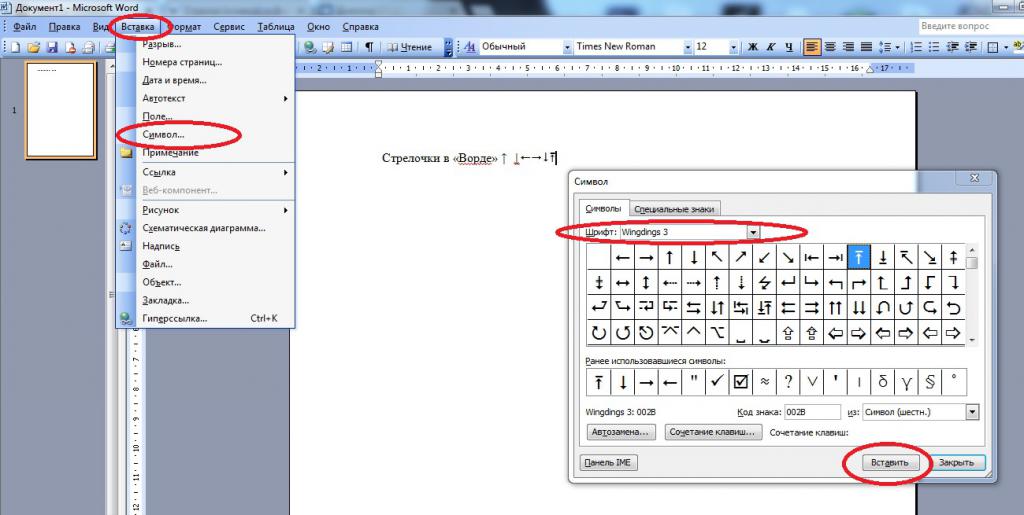 Зажмите на клавиатуре сочетание Win+R и введите в открывшемся окне команду charmap, после чего нажмите Enter. Перед вами откроется таблица символов. Найдите в ней знак градуса, кликните по нему два раза и нажмите «Копировать». Вернитесь к документу, с которым вы работаете, и вставьте значок в нужное место текста сочетанием клавиш Ctrl+V.
Зажмите на клавиатуре сочетание Win+R и введите в открывшемся окне команду charmap, после чего нажмите Enter. Перед вами откроется таблица символов. Найдите в ней знак градуса, кликните по нему два раза и нажмите «Копировать». Вернитесь к документу, с которым вы работаете, и вставьте значок в нужное место текста сочетанием клавиш Ctrl+V.
Таблицу символов также можно вызвать с помощью кнопки Пуск. Нажмите Пуск и введите в строке поиска запрос «Таблица символов». Программа отобразится в результатах поиска.
Если символ ° нужно поместить в текст веб-страницы, разместите в гипертекстовом документе последовательность символов ° либо ° — и первая, и вторая формируют необходимый знак.
Видео
Из видео вы узнаете, как поставить значок градуса ° в Ворде.
Не получили ответ на свой вопрос? Предложите авторам тему.
Вставка символа градуса — Word
Вы можете вставить символ градуса, когда пишете в Word о температурах или измерениях.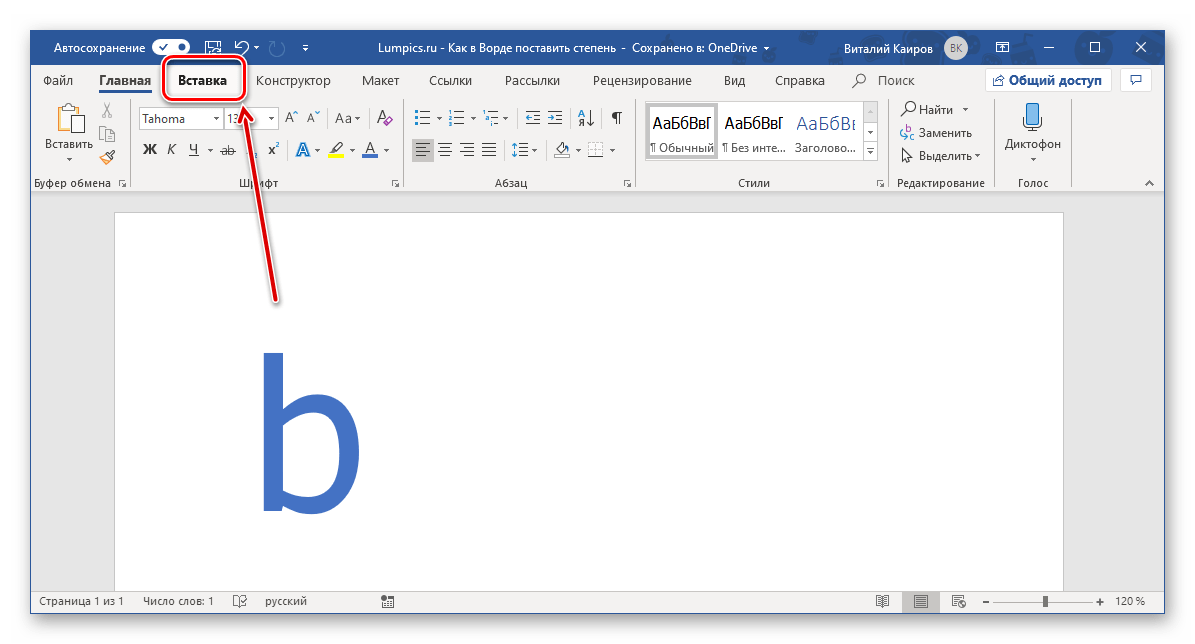 Это можно сделать с помощью раскрывающегося меню «Символ» или сочетания клавиш Alt + 0176.
Это можно сделать с помощью раскрывающегося меню «Символ» или сочетания клавиш Alt + 0176.
В этой статье
Вставьте символ градуса с помощью ленты
Поместите курсор в то место, где вы хотите разместить символ градуса в тексте.
Щелкните Вставить > Символ .
Выбрать Дополнительные символы .

Выберите шрифт из раскрывающегося меню Шрифт .
Выберите Latin-1 Supplement из раскрывающегося меню Subset .
Прокрутите символы и щелкните знак градуса.Щелкните Вставить .
Совет: После того, как вы использовали символ градуса, он автоматически появляется в списке Недавно использованные символы в меню символов .
Вставьте символ градуса с помощью сочетания клавиш
Поместите курсор в то место, куда вы хотите вставить символ градуса.
На клавиатуре нажмите Alt + 0176.
Примечание. Этот метод работает только для клавиатур с 10-клавишной цифровой панелью.
См. Также
Настраивать или отключать автоформат при вводе
Вставьте галочку или другой символ
Как добавить символ степени в Microsoft Word 3 способами
- Вы можете добавить символ градуса в Word с помощью сочетания клавиш Alt + 0176.
- При желании вы можете добавить символ градуса с помощью инструмента «Символ» на вкладке «Вставка» на ленте.
- Вы также можете использовать служебную программу «Таблица символов» в Windows, которая позволяет вставлять символ в любую программу.
- Посетите техническую библиотеку Insider, чтобы узнать больше .
Microsoft Word содержит бесчисленное количество символов для математики, естествознания, бухгалтерского учета и других областей, но один из наиболее часто используемых символов — это символ степени.
Знак градуса легко вставить несколькими щелчками мыши, и на самом деле существует несколько способов сделать это.Выберите самый простой — или самый легкий для запоминания метод.
Как добавить символ градуса в Word с помощью сочетания клавиш
Это удобный метод, если вам нравятся сочетания клавиш и вы из тех людей, которые могут легко сохранять числа в памяти. Кроме того, это будет работать только в том случае, если на вашей клавиатуре есть цифровая клавиатура. Если нет, вам нужно будет использовать один из других методов.
1. Поместите курсор в то место, где должен отображаться символ градуса в документе.
2. На клавиатуре нажмите Alt + 0176, где «0176» вводится с цифровой клавиатуры клавиатуры.
Вам понадобится цифровая клавиатура, чтобы использовать сочетание клавиш для символа градуса.Дэйв Джонсон / ИнсайдерКак вставить символ градуса в Word с помощью ленты
Это не самый удобный способ при первом использовании, потому что вам придется искать символ градуса. Однако после того, как вы сделаете это один раз, это простой метод, потому что символ градуса появится в списке недавно использованных символов.
1. Поместите курсор в то место, где должен отображаться символ градуса в документе.
2. В верхней части экрана щелкните вкладку «Вставка» на ленте.
3. На ленте щелкните «Символ». Вероятно, это крайний правый угол. В раскрывающемся меню выберите «Дополнительные символы…». Если вы используете веб-приложение Office 365 Word, символ градуса уже должен присутствовать в раскрывающемся меню.
Выберите «Дополнительные символы» в инструменте «Символы» на ленте.Дэйв Джонсон / Инсайдер4. В раскрывающемся списке «Шрифт» выберите текущий шрифт документа.
5. В раскрывающемся списке «Подмножество» справа выберите «Дополнение Latin-1».
6. Теперь прокрутите список символов и найдите символ градуса. Есть несколько кругов, которые выглядят так, как будто они могут быть символами градусов, поэтому проверьте метку в нижней части окна.Щелкните по нему и нажмите «Вставить». Если вы уже использовали этот метод ранее, вы, вероятно, найдете символ в списке «Недавно использованные символы».
Самая сложная часть этого процесса — найти символ градуса с первого раза.Дэйв Джонсон / ИнсайдерКак вставить символ градуса в Word с помощью карты символов
Этот метод имеет то преимущество, что работает в любой программе — вы скопируете символ в таблице символов (утилита, входящая в состав Windows), а затем вставите его в Word. После копирования, конечно, вы можете вставить его в любую программу.
1. В поле поиска кнопки «Пуск» введите «Персонаж» и выберите «Карта символов» в результатах поиска.
2. В нижней части окна «Карта символов» установите флажок «Расширенный вид», если он еще не выбран.
3. В поле «Искать» введите «степень» и нажмите «Enter». Вы должны увидеть символ градуса.
4. Дважды щелкните символ и нажмите «Копировать». Теперь вернитесь в Word и вставьте символ в нужное место.
Вы можете использовать служебную программу «Карта символов», чтобы вставить символ градуса в любом месте. Дэйв Джонсон / ИнсайдерКак вставить символ степени в документы Word (3 способа)
Вставить символ степени или войти в Microsoft Word
от Avantix Learning Team | Обновлено 10 января 2021 г. (
)Применимо к: Microsoft ® Word ® 2013, 2016, 2019 или 365 (Windows)
Вы можете ввести символ степени или войти в документы Microsoft Word с помощью ленты или сочетаний клавиш.Символ градуса автоматически вводится в верхнем индексе. Термин «градус» используется в нескольких температурных шкалах, включая градусы Цельсия и Фаренгейта.
В этой статье мы рассмотрим 3 способа вставки символа градуса:
- Используйте команду «Вставить символ»
- Нажмите Alt и введите цифровую последовательность
- Введите ярлык автозамены
Рекомендуемая статья: Как сохранить текст вместе в Microsoft Word
Хотите узнать больше о Microsoft Word? Посетите наш виртуальный или живой класс Курсы Word>
1.Вставка символа градуса с помощью Insert Symbol
Чтобы вставить символ градуса с помощью Insert Symbol:
- Поместите курсор в то место, куда вы хотите вставить символ градуса.
- Щелкните вкладку «Вставка» на ленте.
- В группе «Символы» щелкните «Символ». Появится раскрывающееся меню.
- Щелкните «Другие символы». Появится диалоговое окно.
- При необходимости щелкните вкладку «Символы».
- Выберите (обычный текст) в раскрывающемся меню «Шрифт», а затем «Базовая латиница» в меню «Подмножество».В качестве альтернативы вы можете выбрать шрифт Symbol.
- Прокрутите список символов, пока не найдете символ градуса, и щелкните его.
- Нажмите «Вставить».
- Нажмите «Закрыть».
Ниже находится диалоговое окно «Вставить символ»:
2. Вставка символа градуса с помощью сочетания клавиш Alt
Вы можете нажать клавишу Alt в сочетании с цифрами на цифровой клавиатуре, чтобы вставить символ градуса.
Чтобы вставить символ градуса в документ Word с помощью Alt:
- Поместите курсор в то место, куда вы хотите вставить символ градуса.
- Нажмите Alt + 0176 или Alt + 248 на цифровой клавиатуре.
Если последовательность не работает, нажмите NumLock на цифровой клавиатуре.
3. Вставка символа градуса с помощью автозамены
Вы также можете вставить символ градуса с помощью автозамены (встроенная функция Word):
- Поместите курсор в то место, куда вы хотите вставить символ градуса.
- Введите Ctrl + Shift + 2 (вверху клавиатуры).
- Нажмите пробел.
Преимущество метода автозамены в том, что он работает, даже если у вас нет цифровой клавиатуры.
Подпишитесь, чтобы получать больше подобных статей
Вы нашли эту статью полезной? Если вы хотите получать новые статьи, присоединяйтесь к нашему списку рассылки.
Дополнительные ресурсы
Как поставить галочку или галочку в Word (5 способов)
Ярлыки для выбора из 14+ слов для быстрого выделения текста
Как создать оглавление в Microsoft Word
Связанные курсы
Microsoft Word: средний / продвинутый
Microsoft Word: создание динамических документов Word с использованием полей
Microsoft Word: длинные документы Мастер-класс
Microsoft Word: доступные документы Word
Microsoft Excel: средний / продвинутый
Microsoft PowerPoint: средний / продвинутый
ПРОСМОТРЕТЬ КУРСЫ>
Degree Symbol | Символ градуса в словах, телефонах и клавиатурах
Взломы клавиатуры — как ввести символ градусаВы когда-нибудь пытались ввести символ градуса в Интернете или в документе, только чтобы понять, что его нигде нет на клавиатуре?
Неважно, в какой вы стране, используете ли вы Mac, iOS или ПК; найти ярлык для символа градуса не всегда так очевидно.Тем не менее, в рамках нашей серии клавиатурных хитростей мы расскажем вам, как набирать символ градуса, чтобы вам больше никогда не приходилось использовать Google> Копировать + Вставить.
В то время как символ градуса полезен для ввода размеров и углов, он также чрезвычайно полезен для выражения температуры как в градусах Цельсия, так и в градусах Фаренгейта.
Ищете услуги по написанию контента?
найдите символ градуса на моей клавиатуре
Если вы ищете сочетание клавиш для символа градуса или даже ищете, где скрыт символ градуса, вам будет приятно узнать, что вы: ты не одинок.
СОВЕТ: Это будет работать только для клавиатуры с 10-клавишной цифровой панелью.
- Нажмите клавишу ALT на клавиатуре
- Нажмите +
- Затем, используя цифровую клавиатуру, введите числа 0176.
Если вы используете MS Word и Если вам нужен быстрый и простой способ вставить символ градуса в документ, выполните следующие действия, чтобы найти символ градуса для использования в Microsoft Word.
- Откройте новый или существующий файл.
- Перейдите по верхней панели инструментов (ленте) и найдите заголовок «вставить».
- Выберите заголовок для «Символ» и выберите значок градуса.
- Нажмите, чтобы вставить и вуаля!
Здесь стоит отметить, что вы можете использовать те же шаги, чтобы найти символ градуса в Microsoft Excel, а также найти символ градуса в Microsoft PowerPoint.
Найдите символ градуса на MacЕсли вы используете Mac и вам нужно найти символ градуса, просто нажмите Option> Shift> 8
найдите символ градуса на iPad или iPhoneНезависимо от того, используете ли вы не можете найти символ градуса на iPad или вам нужно найти символ градуса на iPhone, с легкостью решите проблему, выполнив следующие действия.
- Используя клавиатуру на устройстве IOS, нажмите кнопку «123», чтобы вызвать цифровую клавиатуру.
- Получите доступ к символу градуса, удерживая клавишу 0.
- После этого отобразится символ градуса на iPad и iPhone. , который можно выбрать через всплывающее меню, которое появится над клавишей
Найти символ градуса на устройстве Android можно быстро и легко, если вы знаете, куда Найди это!
- Убедитесь, что у вас есть клавиатура для ввода цифр и символов.
- Нажмите «ALT»
- Вы можете найти символ градуса во втором ряду
Ищете несколько советов по поисковой оптимизации?
Хотите узнать больше о языке SEO?
4 способа вставить символ степени в Microsoft Word
Вы ищете способ вставить символ степени в MS Word? Что ж, не смотрите дальше, так как в этом руководстве мы обсудим 4 различных способа, с помощью которых вы можете легко добавить символ градуса.
MS Word — один из наиболее часто используемых продуктов Microsoft.Он используется для создания различных типов документов, таких как письма, рабочие листы, информационные бюллетени и многое другое. Он имеет несколько встроенных функций, которые помогут вам добавлять в документ изображения, символы, шрифты для диаграмм и многое другое. Все мы хотя бы раз в жизни использовали этот продукт. Если вы частый пользователь, вы могли заметить, что вставить символ градусов в MS Word непросто, как вставить любые другие символы. Да, в большинстве случаев люди просто пишут «Степень», потому что не находят возможности добавить символ.Вы не получите ярлык с символом степени на клавиатуре. Символ градуса используется для обозначения температуры по Цельсию и Фаренгейту, а иногда и углов (например: углы 33 ° C и 80 ° ).
Иногда люди копируют символ степени из Интернета и вставляют его в свой файл Word. Все эти методы доступны для вас, но что, если мы сможем указать, как вставить символ степени в файл MS Word прямо с вашей клавиатуры. Да, в этом руководстве будут выделены методы, с помощью которых вы можете вставить символ.Приступим к действию!
4 способа вставить символ степени в Microsoft WordВы могли использовать эту опцию для вставки различных символов в файл Word. Однако вы бы не заметили, что символ градуса тоже присутствует. В MS Word есть эта встроенная функция, с помощью которой вы можете найти всевозможные символы для добавления в свой документ. Если вы никогда не использовали эту функцию, не волнуйтесь, давайте сделаем следующие шаги, указанные ниже:
Шаг 1. Щелкните вкладку « Insert », перейдите к опции Symbols , расположенной в дальнем правом углу.Теперь щелкните по нему, вы увидите окно Windows, содержащее разные символы. Здесь вы не сможете найти ваш градус , который вы хотите добавить в свой документ.
Шаг 2 — Щелкните More Symbols , где вы сможете найти полный список символов.
Шаг 3 — Теперь вам нужно узнать, где находится ваш символ степени. Как только вы найдете этот символ, щелкните по нему. Вы можете легко проверить, является ли этот символ градусом или чем-то еще, так как вы можете проверить описание, упомянутое выше для кнопки « Автозамена ».
Шаг 4. Вам просто нужно переместить курсор в документы, куда вы хотите вставить символ градуса, и вставить его. Теперь каждый раз, когда вы хотите вставить символ градуса, вы можете легко получить его, нажав на функцию символа , где будут выделены недавно использованные символы. Это означает, что вам не нужно снова и снова узнавать символ градуса, что сэкономит ваше время.
Метод 2. Вставьте символ степени в MS Word с помощью сочетания клавишЯрлык сам по себе означает легкость.Да, сочетания клавиш — лучший способ сделать что-то, активировать или запустить на нашем устройстве. Как насчет наличия сочетаний клавиш для вставки символа степени в файл MS Word ? Да, у нас есть горячие клавиши, поэтому вам не нужно прокручивать вниз до списков символов и искать символ градуса для вставки. Надеюсь, этот метод поможет вставить символ в любом месте файла документа, нажав комбинацию клавиш.
Примечание: Этот метод работает только на устройствах, на которых установлены цифровые панели.Если на вашем устройстве нет цифровой клавиатуры, вы не можете использовать этот метод. Было отмечено, что некоторые производители не включают цифровые панели в последние версии из-за ограниченного пространства и сохранения устройства легким и тонким.
Шаг 1 — Переместите курсор туда, куда вы хотите поместить знак градуса.
Шаг 2 — Нажмите и удерживайте клавишу ALT и с цифровой клавиатуры введите « 0176 ». Теперь отпустите клавишу, и на файле появится знак градуса.
Убедитесь, что при применении этого метода Num Lock включен.
Метод 3. Используйте символ степени в ЮникодеЭто самый простой метод, который может использовать каждый для вставки символа градуса в Microsoft Word. В этом методе вы вводите Unicode символа градуса, а затем одновременно нажимаете клавиши Alt + X. Это мгновенно изменит Unicode на символ градуса.
Итак, Unicode символа градуса — это 00B0 . Введите это в MS Word, затем нажмите клавиши Alt + X вместе и вуаля! Юникод будет немедленно заменен символом градуса.
Примечание: Обязательно используйте пробел при использовании его с другими словами или числами, например, если вы хотите 41 ° , тогда не используйте такой код, как 4100B0, вместо этого добавьте пробел между 41 и 00B0, например 41 00B0, затем нажмите Alt + X, а затем удалите пробел между 41 и символом градуса.
Метод 4. Вставьте символ градуса с помощью карты символовЭтот метод также поможет вам выполнить вашу работу. Выполните следующие шаги:
Шаг 1 — Вы можете начать вводить « Character Map » в строке поиска Windows и запустить ее.
Шаг 2 — После запуска карты символов вы можете легко найти несколько символов и знаков.
Шаг 3 — В нижней части окна Windows вы найдете параметр « Advanced View », щелкните по нему. Если он уже отмечен, оставьте его. Причина активации этой функции заключается в том, что вы, , не можете прокручивать несколько раз, чтобы найти знак степени среди тысяч знаков и символов. С помощью этого метода вы можете легко найти символ градуса за мгновение.
Шаг 4 — Вам просто нужно ввести Знак градуса в поле поиска, он заполнит знак градуса и выделит его.
Шаг 5 — Вам нужно дважды щелкнуть знак градуса и выбрать вариант копирования, теперь вернитесь к своему документу, куда вы хотите его вставить, а затем вставьте его. Более того, вы можете использовать тот же процесс для вставки любых других знаков и символов в ваш файл документа.
Рекомендовано:
Вот и все, что вы успешно узнали, как Вставить символ степени в Microsoft Word , но если у вас все еще есть какие-либо вопросы по этому сообщению, не стесняйтесь спрашивать их в разделе комментариев.
Как вставить символы градуса в Word
Символ градусов или знак градусов ° представляет градусов дуги в географических системах координат, часов в медицинской сфере, градусов температуры , спиртоустойчивый , логарифмических оценок светочувствительности пленки в фотографии или пониженного качества в музыкальной гармонии.Символ состоит из небольшого выпуклого круга, исторически называемого нулевым глифом.
В случае градусов угловой дуги символ градусов должен следовать за числом без пробелов, например, 45 ° .
Существуют разные стандарты для температуры — знак градусов ставится сразу после числа или должен следовать за числовым значением с неразрывное пространство. Обычно шкала добавляется сразу после знака градусов , обозначающего размер ( градусов Цельсия , Фаренгейта и т. Д.). Например, 23 ° C .
Примечание : Символ градусов для температуры, измеренной в Кельвинах , называется кельвином , а не градусами Кельвина . Таким образом, после числового значения должна идти буква K с неразрывным пробелом или без него в соответствии с применимыми стандартами, символ градусов не используется. Например, 273 K .
Microsoft Word предлагает несколько различных способов вставки символа градусов , а также градусов Цельсия и градусов Фаренгейта :
И.Используя уравнение:
1. Поместите курсор в то место, куда вы хотите вставить символ градусов , затем щелкните Alt + = , чтобы вставить блок верховой езды:
2. В блоке для верховой езды, без дополнительных усилия, вы можете ввести некоторые математические символы, набрав \ + Название символа :
II. Использование автозамены для математики:
Когда вы работаете с большим количеством документов и часто нужно вставить один специальный символ, вам не нужно каждый раз вставлять уравнение.Microsoft Word предлагает полезную функцию под названием Автозамена . Автозамена Параметры в Microsoft Word предлагают два разных способа быстрого добавления любого специального символа, например знака градусов или даже большие фрагменты текста:
Используя этот метод, вы можете воспользоваться опциями Автозамена математикой , не вставляя уравнение. Чтобы включить или выключить Автозамену из Math символов, выполните следующие действия:
1. На вкладке Файл щелкните Параметры :
2. В диалоговом окне Word Options на На вкладке Проверка нажмите кнопку Параметры автозамены … :
3. В диалоговом окне Автозамена на вкладке Автозамена математикой выберите параметр Использовать правила автозамены математикой вне областей :
После нажатия OK вы можете использовать любое из перечисленных Имена символов , и Microsoft Word заменит их соответствующими символами:
Примечание : Если вам не нужна последняя замена, нажмите Ctrl + Z , чтобы отменить ее.
III. С помощью сочетания клавиш:
Microsoft Word предлагает заранее заданные сочетания клавиш для популярных символов, таких как знак градуса .
- Введите 00b0 или 00B0 (не имеет значения, верхний или нижний регистр), сразу после этого нажмите Alt + X , чтобы вставить градусов символ: °
- Введите 2103 и нажмите Alt + X , чтобы вставить символ градусов Цельсия : ℃
- Введите 2109 и нажмите Alt + X , чтобы вставить символ градусов Фаренгейта : ℉
Примечание : Вы можете увидеть комбинацию в поле Код символа в диалоговом окне Символ (см. Ниже).
IV. Использование диалогового окна символа:
Чтобы открыть диалоговое окно Symbol , на вкладке Insert в группе Symbols нажмите кнопку Symbol , а затем нажмите Другие символы … :
В диалоговом окне Символ выберите символ и нажмите кнопку Вставить :
Как ввести символ градуса Цельсия (℃) в Word (на клавиатуре)
В сегодняшней статье вы узнаете, как использовать некоторые сочетания клавиш для ввода символа градусов Цельсия (текст) в Word / Excel с помощью ПК с Windows.
Перед тем, как мы начнем, я хотел бы сказать вам, что вы также можете использовать кнопку ниже, чтобы бесплатно скопировать и вставить знак градусов Цельсия в свою работу.
Однако, если вы просто хотите ввести этот символ в Word с клавиатуры, приведенные ниже действия покажут вам все, что вам нужно знать.
Символ градуса Цельсия [ ℃ ] Краткое руководствоЧтобы ввести символ градуса Цельсия в Microsoft Word, нажмите клавишу Alt и введите 8451 с цифровой клавиатуры, затем отпустите Клавиша Alt.
В таблице ниже содержится вся информация, необходимая для ввода этого символа в Word с клавиатуры.
| Название символа | Градус Цельсия |
| Текст символа | ℃ |
| Альтернативный код | 8451 |

 В первом случае при использовании кода знак градусов будут иметь более скругленный вид, а во втором – при использовании кода более классический, вытянутый в форме буквы О. Очень важно набирать коды именно с цифрового блока клавиатуры. При использовании цифр с основного блока преобразования набранных символов в знак градуса не произойдет.
В первом случае при использовании кода знак градусов будут иметь более скругленный вид, а во втором – при использовании кода более классический, вытянутый в форме буквы О. Очень важно набирать коды именно с цифрового блока клавиатуры. При использовании цифр с основного блока преобразования набранных символов в знак градуса не произойдет.
 Очень важно набирать коды именно с цифрового блока клавиатуры. При использовании цифр с основного блока преобразования набранных символов в знак градуса не произойдет.
Очень важно набирать коды именно с цифрового блока клавиатуры. При использовании цифр с основного блока преобразования набранных символов в знак градуса не произойдет.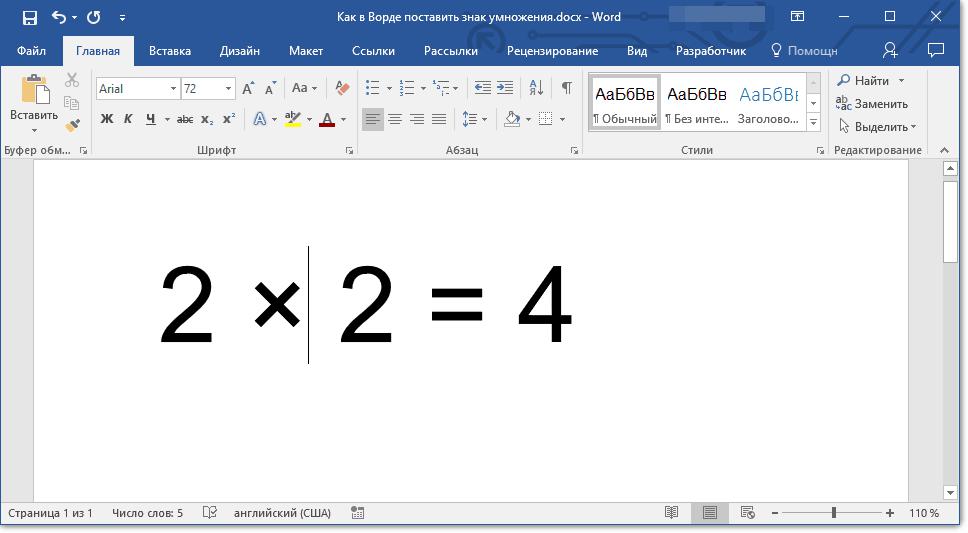

 Это преобразует шестнадцатеричный код в знак градуса.
Это преобразует шестнадцатеричный код в знак градуса.